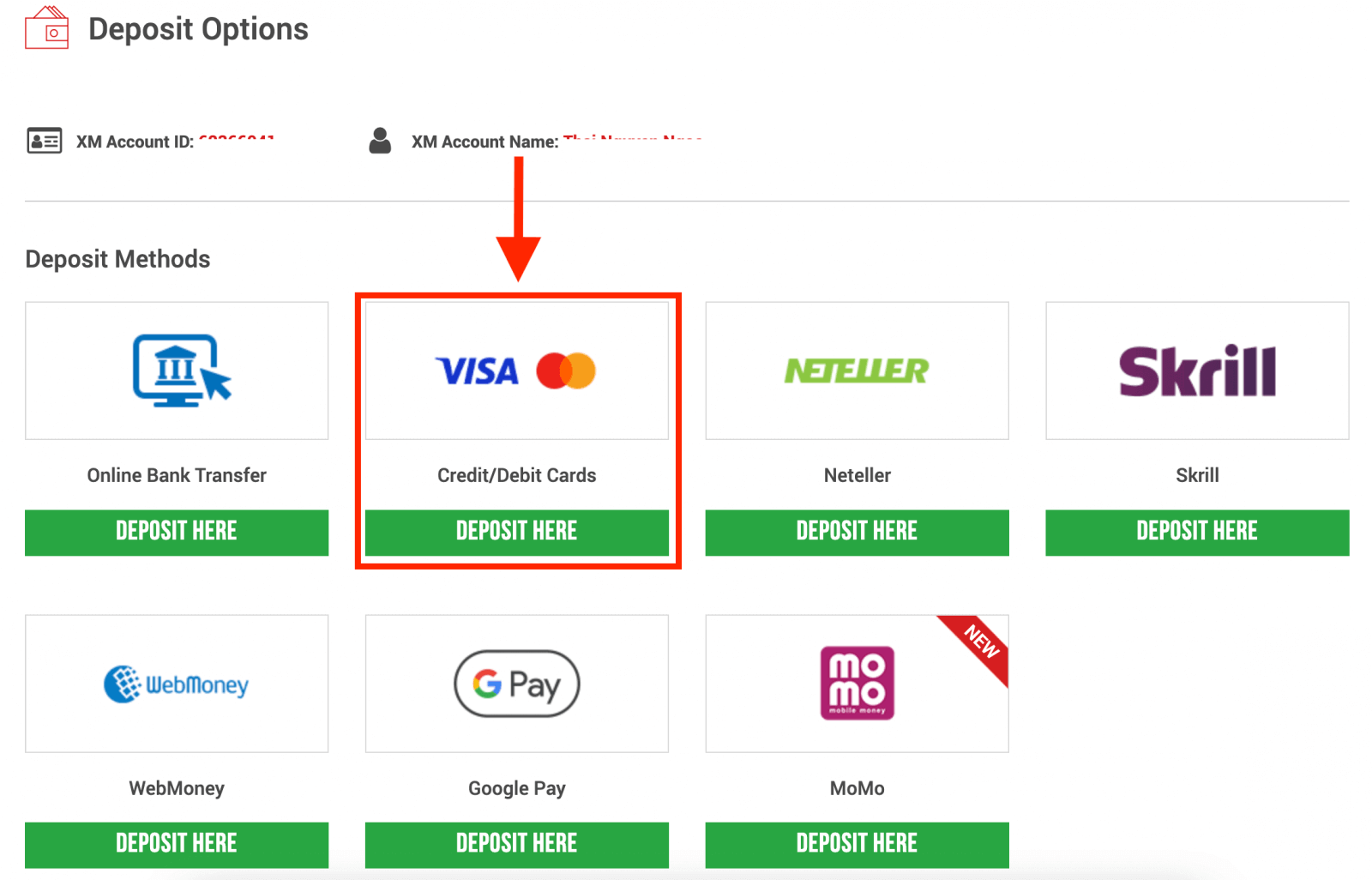XM پر پیسہ اور تجارت کے لئے کس طرح رقم جمع کروائیں
اس گائیڈ میں ، ہم آپ کو XM پر رقم جمع کروانے اور تجارت کے لئے غیر ملکی کرنسی کے لازمی اقدامات کے ذریعے لے جائیں گے ، اس بات کو یقینی بناتے ہوئے کہ آپ پلیٹ فارم کو موثر انداز میں تشریف لے جاسکیں گے اور اپنے تجارتی سفر کا زیادہ سے زیادہ سفر کرسکتے ہیں۔
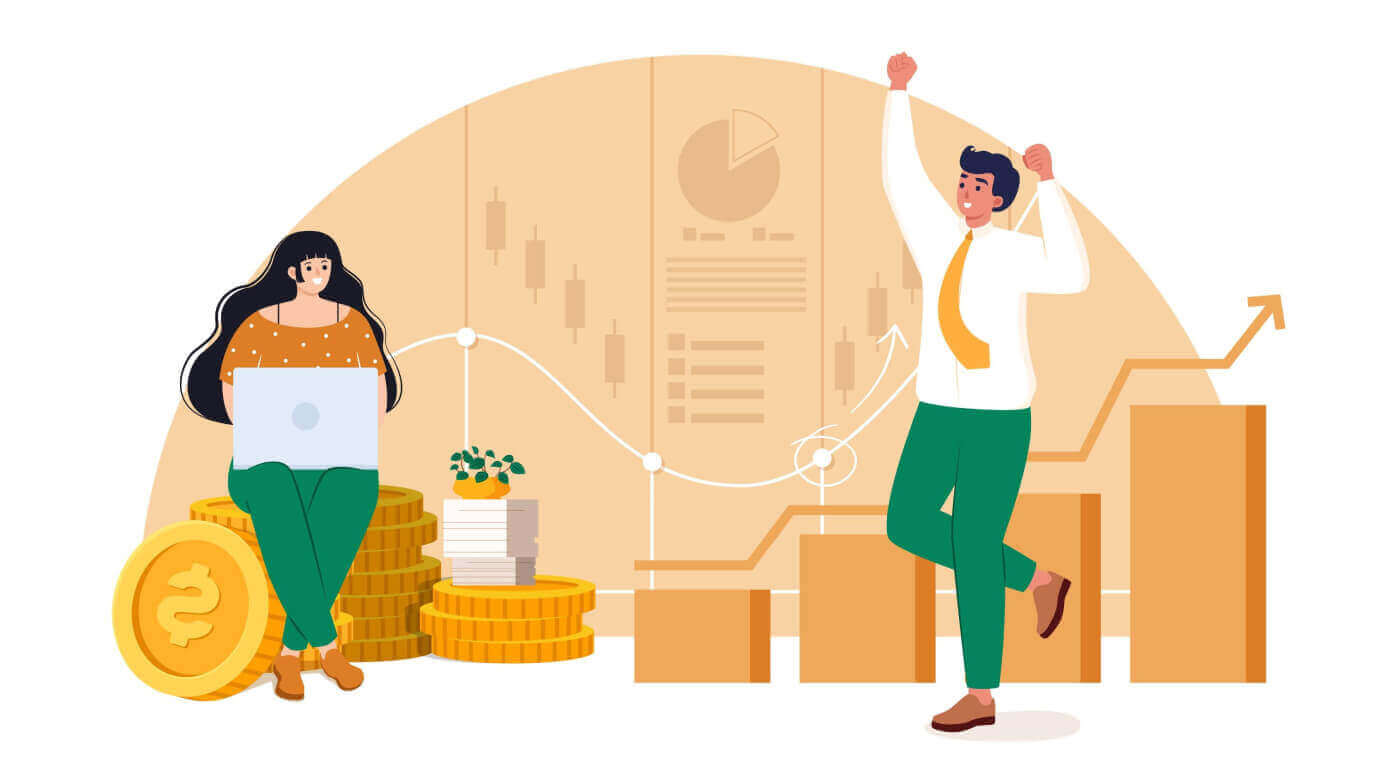
XM پر رقم کیسے جمع کی جائے۔
کریڈٹ/ڈیبٹ کارڈز کا استعمال کرتے ہوئے XM پر جمع کروائیں۔
ڈیسک ٹاپ کے ذریعے جمع کروائیں۔
XM کے تجارتی اکاؤنٹ میں رقم جمع کرنے کے لیے، براہ کرم نیچے دی گئی ہدایات پر عمل کریں۔
1. XM میں لاگ ان کریں۔
" ممبر لاگ ان " کو دبائیں۔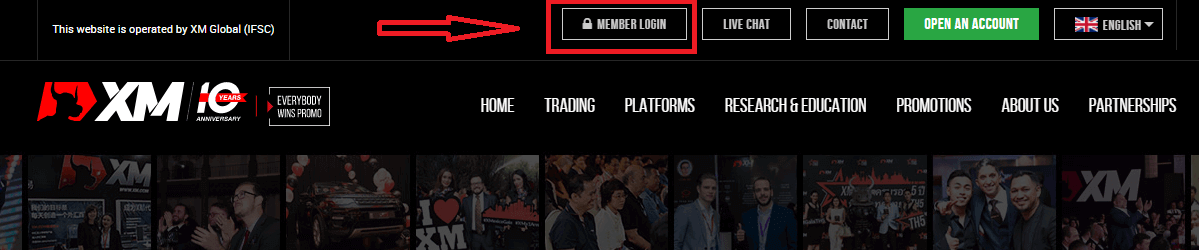
اپنا MT4/MT5 ID اور پاس ورڈ درج کریں اور "لاگ ان" کو دبائیں۔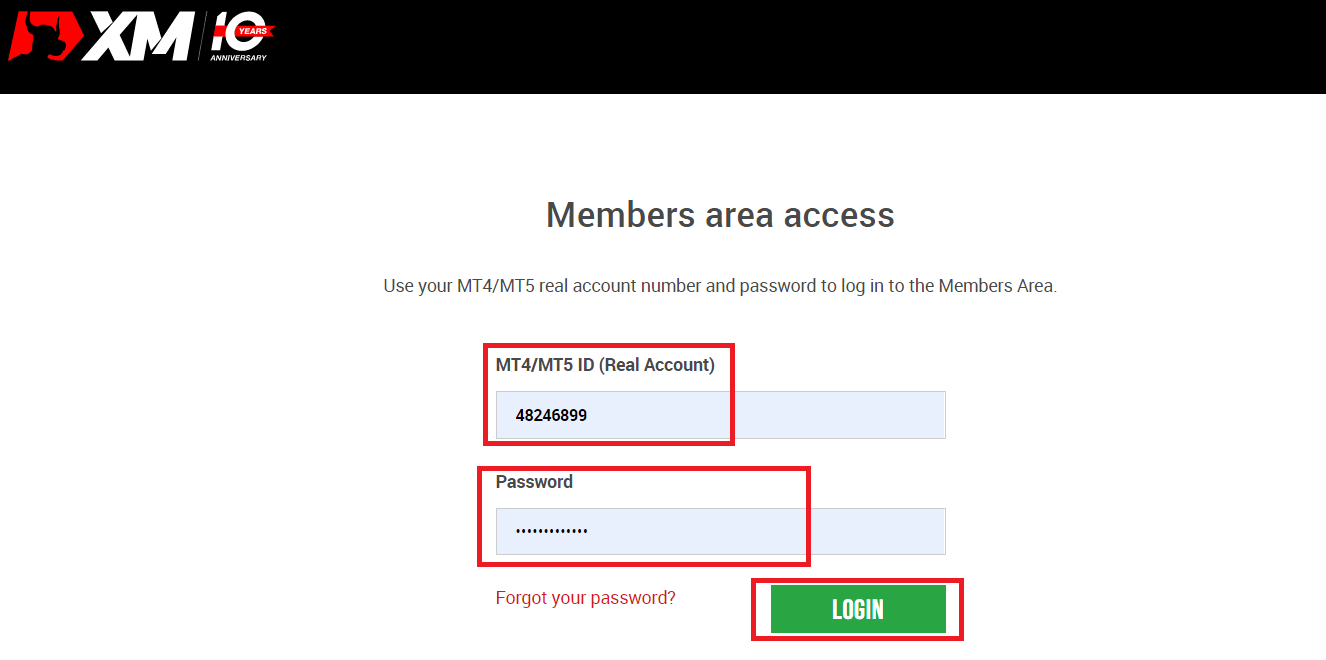
2. جمع کرنے کا طریقہ "کریڈٹ/ڈیبٹ کارڈز" منتخب کریں
| جمع کرنے کے طریقے | پروسیسنگ کا وقت | جمع فیس |
|---|---|---|
| کریڈٹ/ڈیبٹ کارڈز |
فوراً | مفت |
نوٹ : اس سے پہلے کہ آپ کریڈٹ/ڈیبٹ کارڈ کے ذریعے ڈپازٹ کے ساتھ آگے بڑھیں، براہ کرم درج ذیل کو نوٹ کریں:
- براہ کرم یقینی بنائیں کہ تمام ادائیگیاں اسی نام سے رجسٹرڈ اکاؤنٹ سے کی گئی ہیں جس میں آپ کا XM اکاؤنٹ ہے۔
- منافع کو چھوڑ کر تمام نکالنے کی رقم صرف اس کریڈٹ/ڈیبٹ کارڈ میں واپس کی جا سکتی ہے جس سے ڈپازٹ شروع کیا گیا تھا، جمع شدہ رقم تک۔
- XM کریڈٹ/ڈیبٹ کارڈز کے ذریعے جمع کرنے کے لیے کوئی کمیشن یا فیس نہیں لیتا ہے۔
- ڈپازٹ کی درخواست جمع کراتے ہوئے، آپ رضامندی دیتے ہیں کہ آپ کا ڈیٹا تیسرے فریقوں کے ساتھ شیئر کیا جائے، بشمول ادائیگی سروس فراہم کرنے والے، بینک، کارڈ اسکیمیں، ریگولیٹرز، قانون نافذ کرنے والے، سرکاری ایجنسیاں، کریڈٹ ریفرنس بیورو اور دیگر پارٹیاں جنہیں ہم آپ کی ادائیگی پر کارروائی کرنے اور/یا آپ کی شناخت کی تصدیق کے لیے ضروری سمجھتے ہیں۔
3. ڈپازٹ کی رقم درج کریں اور "ڈپازٹ" پر کلک کریں 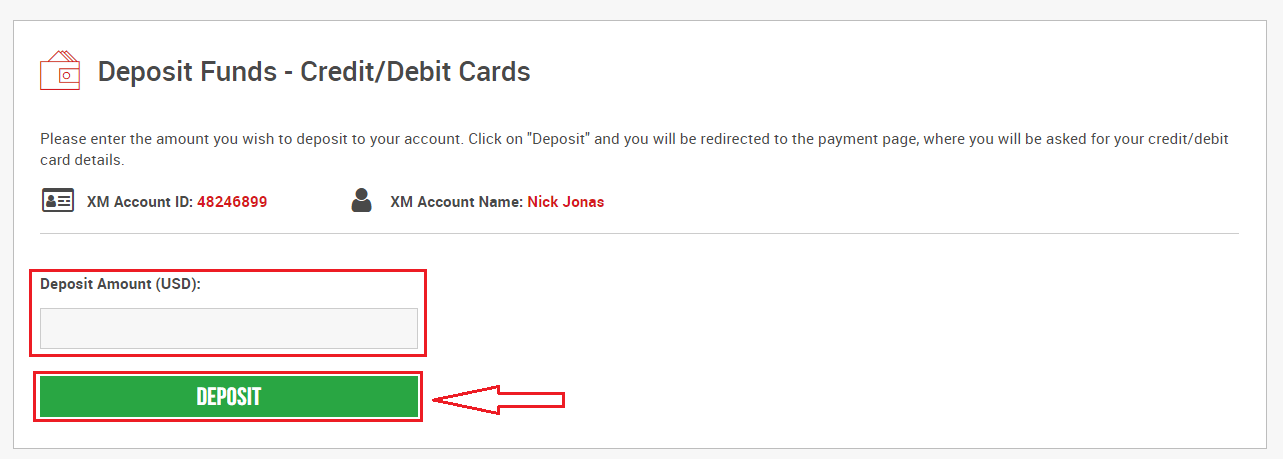
4. اکاؤنٹ کی شناخت اور رقم جمع کرنے کی تصدیق کریں
آگے بڑھنے کے لیے "تصدیق" پر کلک کریں۔ 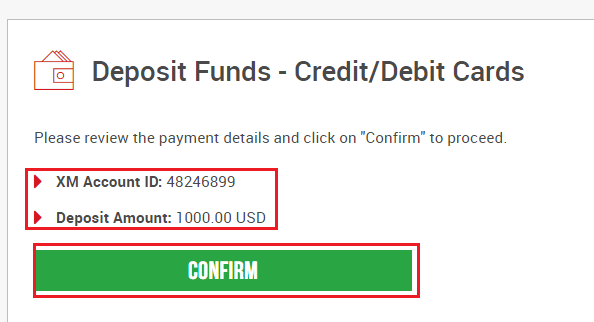
5. ڈپازٹ ختم کرنے کے لیے تمام مطلوبہ معلومات درج کریں
"ابھی ادائیگی کریں" پر کلک کریں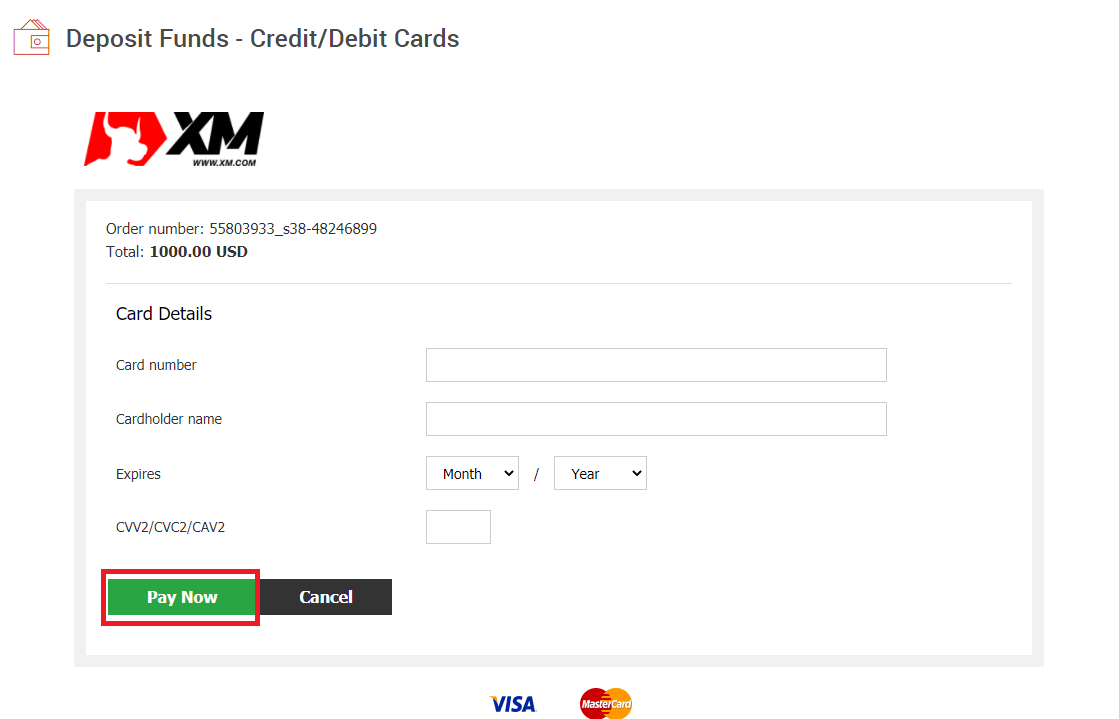
جمع کی رقم فوری طور پر آپ کے تجارتی اکاؤنٹ میں ظاہر ہو جائے گی۔
کیا آپ کو XM MT4 یا MT5 میں جمع کرنے میں پریشانی ہو رہی ہے؟
لائیو چیٹ پر ان کی سپورٹ ٹیم سے رابطہ کریں۔ وہ 24/7 دستیاب ہیں۔
موبائل فون کے ذریعے جمع کروائیں۔
1. مینو سے "ڈپازٹ" بٹن پر کلک کریںمیرا اکاؤنٹ XM گروپ کے آفیشل اکاؤنٹ میں لاگ ان ہونے کے بعد، اسکرین کے بائیں جانب مینو پر "ڈپازٹ" بٹن پر کلک کریں۔
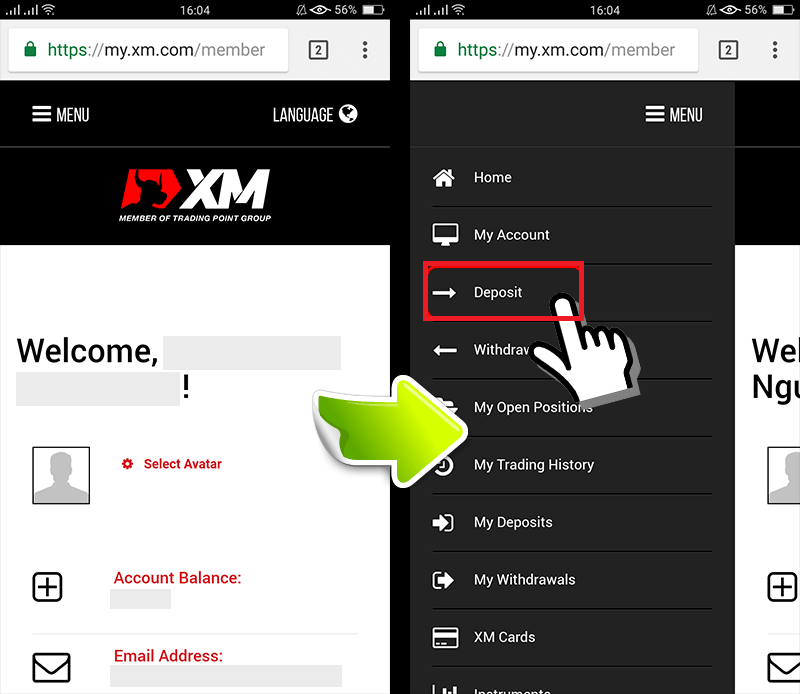
2. ڈپازٹ ادائیگی کا طریقہ منتخب کریں کریڈٹ/ڈیبٹ کارڈز جمع کرنے
کے لیے تجویز کردہ ادائیگی ہیں کیونکہ یہ آسان ہے اور تیز ڈپازٹ کی اجازت دیتے ہیں۔کرنسی بطور USD، پھر ڈپازٹ کی رقم کو USD میں درج کریں XM اکاؤنٹ کی شناخت اور جمع کرنے کے لیے درکار رقم، وہ رقم درج کریں جو آپ اپنے اکاؤنٹ میں جمع کرنا چاہتے ہیں، "ڈپازٹ" پر کلک کریں اور آپ کو ادائیگی کی عمر پر بھیج دیا جائے گا۔ 4. اکاؤنٹ کی شناخت اور رقم جمع کرنے کی تصدیق کریں اگر معلومات درست ہیں تو آپ "تصدیق" بٹن پر کلک کریں۔
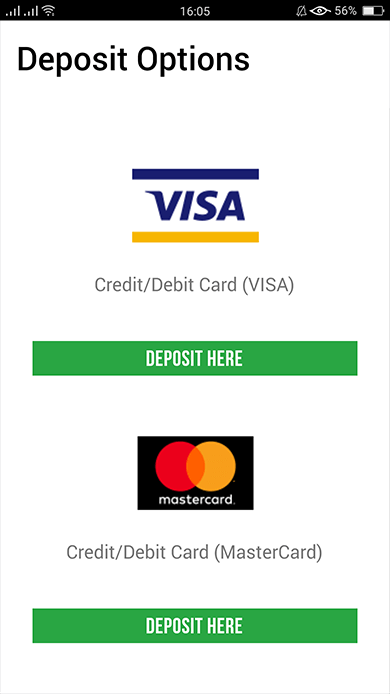
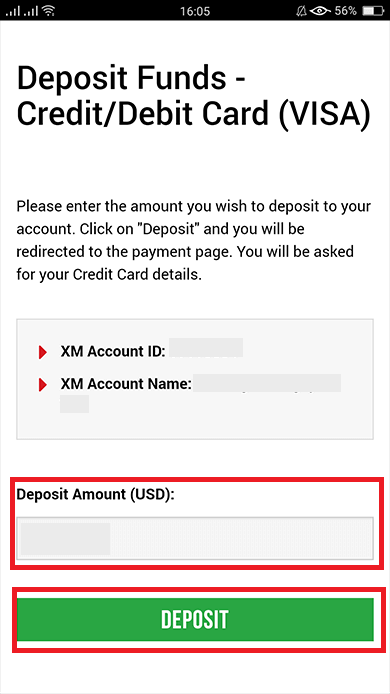
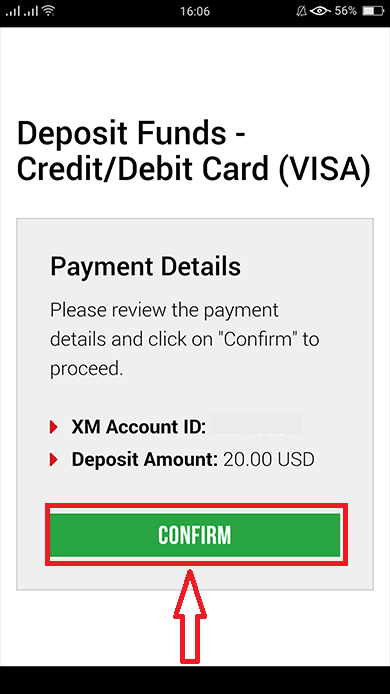
5. کریڈٹ/ڈیبٹ کارڈ کی معلومات درج کریں۔
براہ کرم اپنے کریڈٹ/ڈیبٹ کارڈ کی معلومات درج کریں کیونکہ سسٹم خود بخود آپ کو کارڈ کی معلومات کے ان پٹ پیج پر لے جائے گا۔اگر آپ کے کارڈ سے پہلے چارج کیا گیا تھا، تو کچھ معلومات پہلے درج کی جانی چاہیے تھیں۔ معلومات کی تصدیق کریں جیسے کہ میعاد ختم ہونے کی تاریخ، …یقینی بنائیں کہ تمام معلومات درست ہیں۔
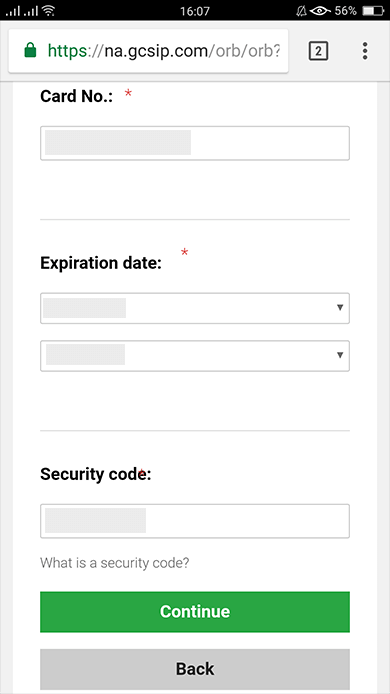
معلومات بھرنے کے بعد، " ڈپازٹ " بٹن پر کلک کریں ایک پیغام ظاہر ہوگا "براہ کرم انتظار کریں جب تک ہم آپ کی ادائیگی پر کارروائی کرتے ہیں"۔ ادائیگی پر کارروائی کے دوران
براہ کرم براؤزر پر گو بیک بٹن پر کلک نہ کریں ۔ پھر عمل مکمل ہو جاتا ہے۔
کریڈٹ/ڈیبٹ کارڈز کی ادائیگی کے علاوہ جمع کرنے کے طریقے فوری طور پر ظاہر نہیں ہوں گے۔
اگر ادائیگی اکاؤنٹ میں ظاہر نہیں ہوتی ہے، تو براہ کرم XM گروپ میں سپورٹ ٹیم سے رابطہ کریں اگر ادائیگی اکاؤنٹ میں ظاہر نہیں ہوتی ہے۔
اس کے علاوہ، اگر آپ کا اکاؤنٹ آپ کے رجسٹرڈ مستقل رہائشی پتے کے علاوہ کسی بیرونی ملک سے جمع کرایا گیا ہے، تو آپ کو سیکیورٹی وجوہات کی بناء پر سپورٹ ٹیم کے ساتھ کریڈٹ/ڈیبٹ کارڈز کی تفصیلات کی شیٹ اور کریڈٹ/ڈیبٹ کارڈز کی تصویر
منسلک کرنے کی ضرورت ہوگی۔
الیکٹرانک ادائیگیوں کا استعمال کرتے ہوئے XM پر جمع کروائیں۔
XM کے تجارتی اکاؤنٹ میں رقم جمع کرنے کے لیے، براہ کرم نیچے دی گئی ہدایات پر عمل کریں۔
1. XM میں لاگ ان کریں۔
" ممبر لاگ ان " کو دبائیں۔
اپنا MT4/MT5 ID اور پاس ورڈ درج کریں اور "لاگ ان" کو دبائیں۔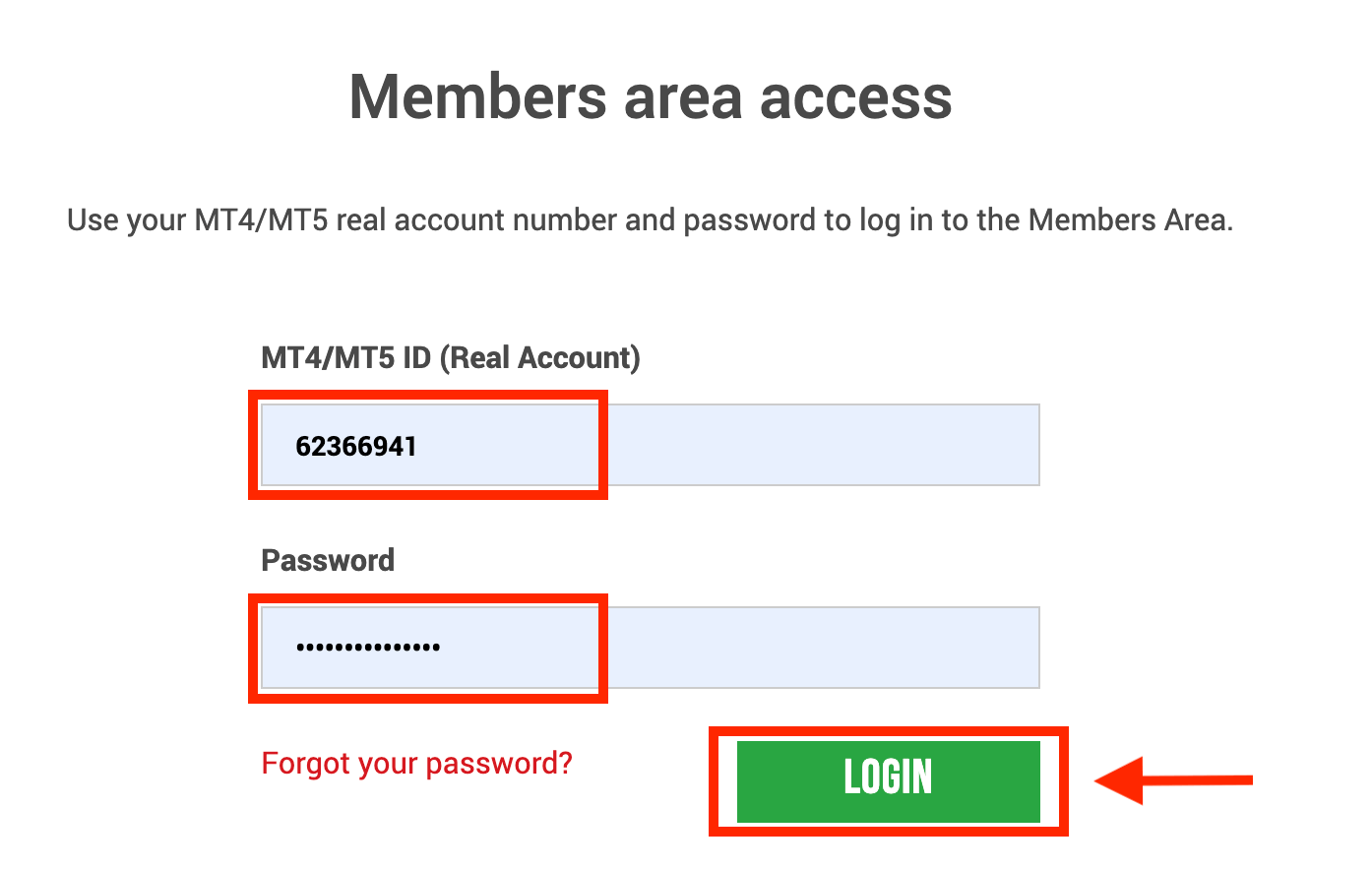
2. جمع کرنے کے وہ طریقے منتخب کریں جنہیں آپ جمع کرنا چاہتے ہیں، مثال کے طور پر: Skrill
| جمع کرنے کے طریقے | پروسیسنگ کا وقت | جمع فیس |
|---|---|---|
| الیکٹرانک ادائیگیاں | فوری طور پر 1 گھنٹے کے اندر | XM آپ کی جمع کرائی گئی پوری رقم وصول نہیں کرے گا کیونکہ Skrill آپ کے لین دین پر کارروائی کے لیے فیس لیتا ہے۔ اس کے باوجود، XM Skrill کی طرف سے چارج کی جانے والی کسی بھی فیس کے بیلنس کو پورا کرے گا، اسی رقم کے ساتھ آپ کے اکاؤنٹ میں کریڈٹ کرتا ہے۔ |
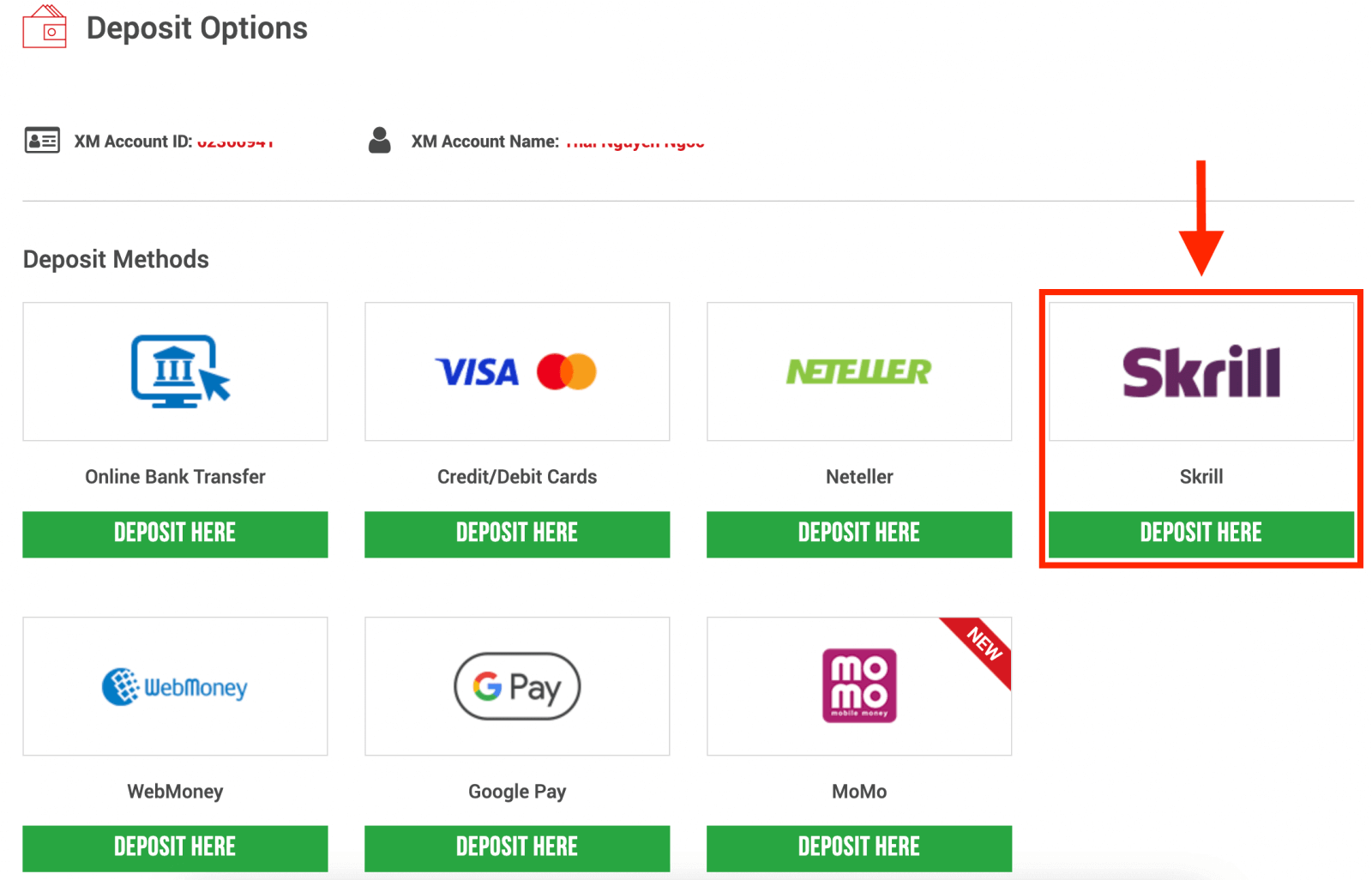
نوٹ : اس سے پہلے کہ آپ اسکرل کے ذریعے رقم جمع کرائیں، براہ کرم درج ذیل کو نوٹ کریں:
- براہ کرم یقینی بنائیں کہ تمام ادائیگیاں اسی نام سے رجسٹرڈ اکاؤنٹ سے کی گئی ہیں جس میں آپ کا XM اکاؤنٹ ہے۔
- اگر آپ کا Skrill کے ساتھ کوئی اکاؤنٹ نہیں ہے اور آپ رجسٹر کرنا چاہتے ہیں یا مزید جاننا چاہتے ہیں، تو براہ کرم یہ لنک www.skrill.com استعمال کریں۔
- ڈپازٹ کی درخواست جمع کراتے ہوئے، آپ رضامندی دیتے ہیں کہ آپ کا ڈیٹا تیسرے فریقوں کے ساتھ شیئر کیا جائے، بشمول ادائیگی سروس فراہم کرنے والے، بینک، کارڈ اسکیمیں، ریگولیٹرز، قانون نافذ کرنے والے، سرکاری ایجنسیاں، کریڈٹ ریفرنس بیورو اور دیگر پارٹیاں جنہیں ہم آپ کی ادائیگی پر کارروائی کرنے اور/یا آپ کی شناخت کی تصدیق کے لیے ضروری سمجھتے ہیں۔
3. اسکرل اکاؤنٹ درج کریں، رقم جمع کریں، اور "جمع کریں" پر کلک کریں 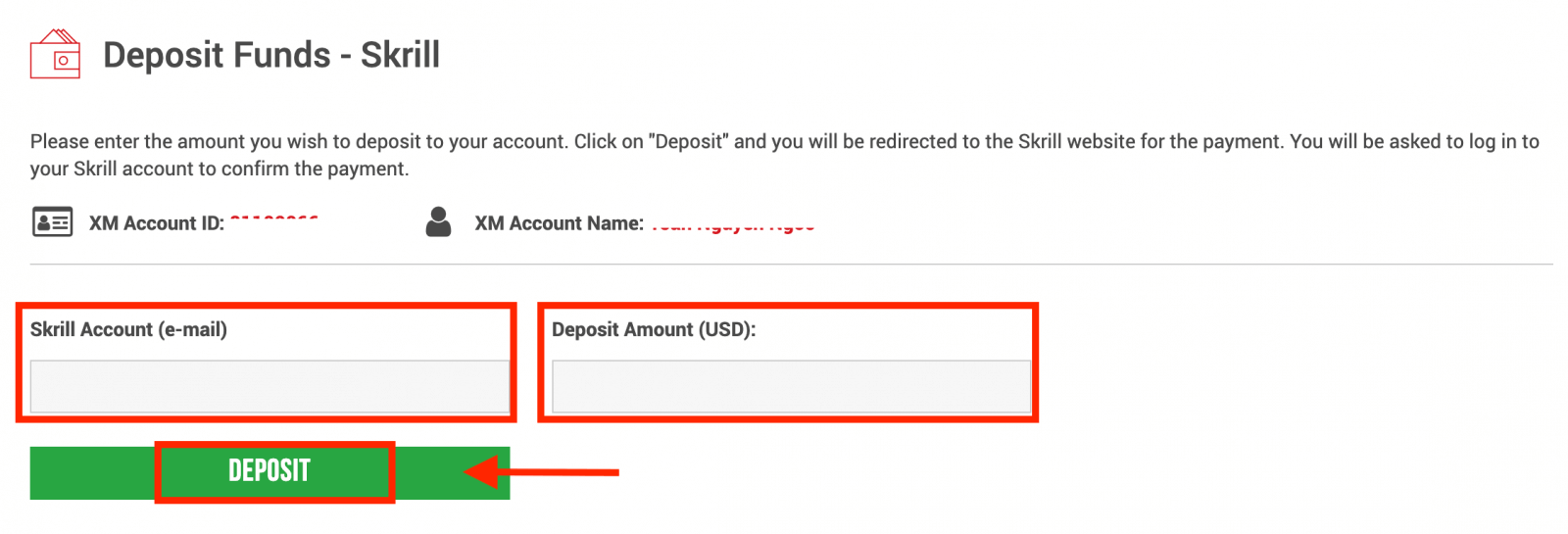
۔ 5. ڈپازٹ
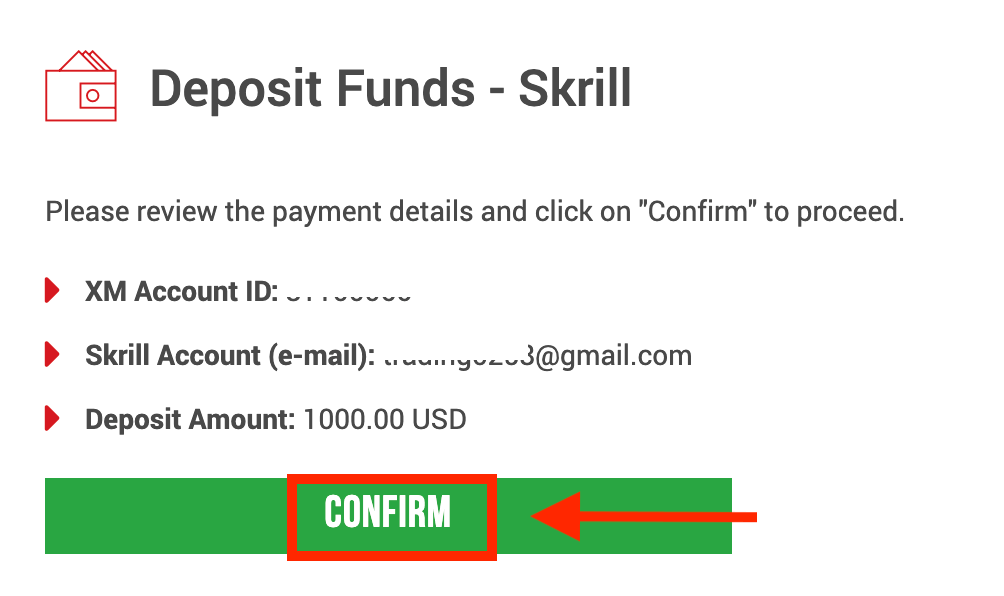
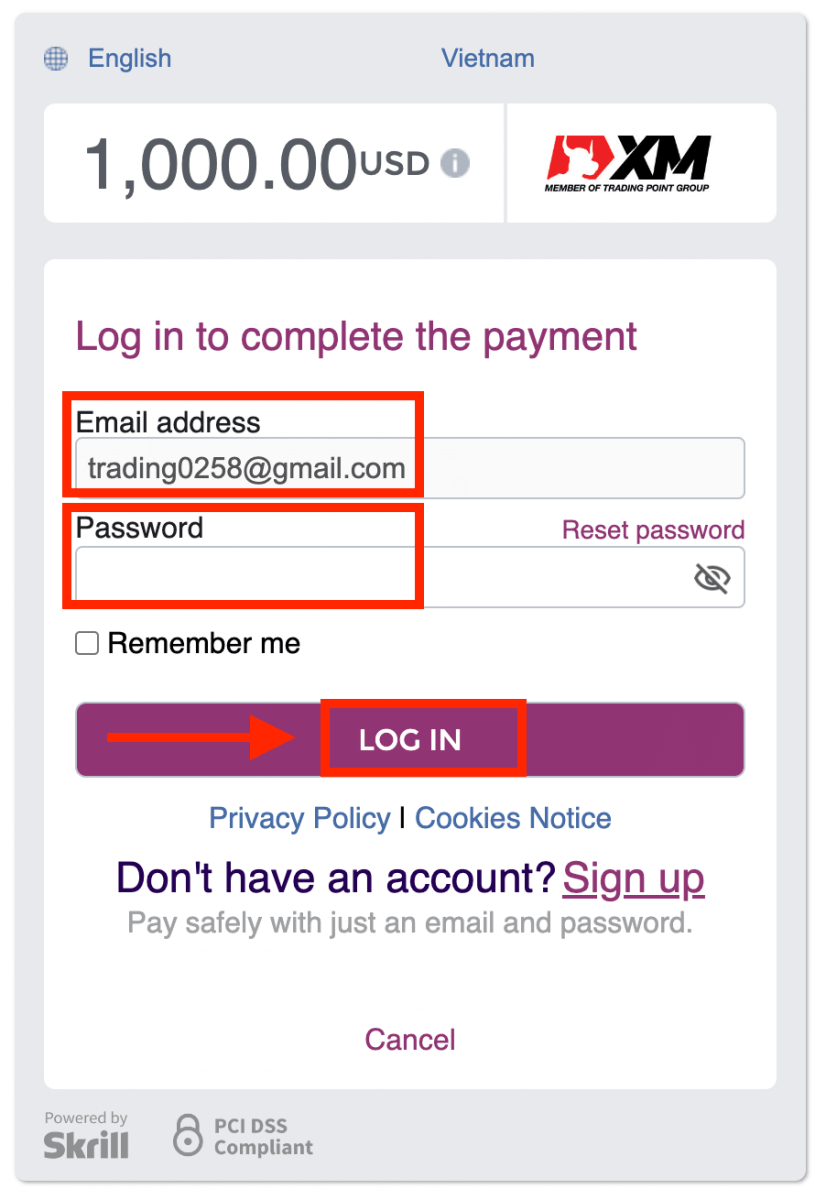
آن لائن بینک ٹرانسفر کا استعمال کرتے ہوئے XM پر جمع کروائیں۔
XM کے تجارتی اکاؤنٹ میں رقم جمع کرنے کے لیے، براہ کرم نیچے دی گئی ہدایات پر عمل کریں۔
1. XM میں لاگ ان کریں۔
" ممبر لاگ ان " کو دبائیں۔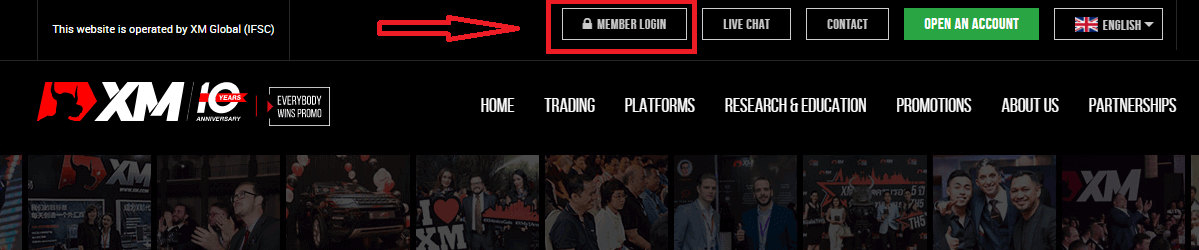
اپنا MT4/MT5 ID اور پاس ورڈ درج کریں اور "لاگ ان" کو دبائیں۔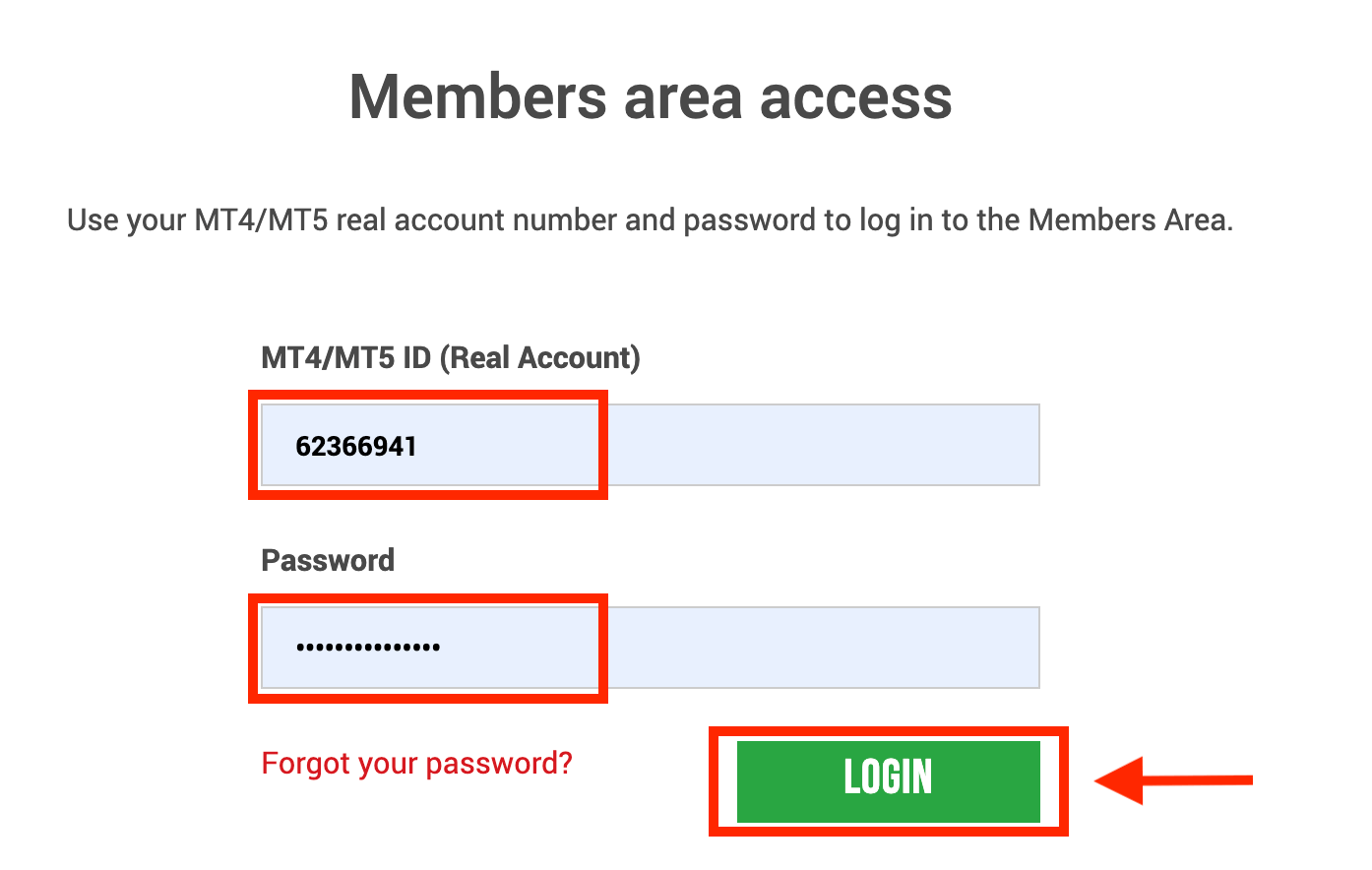
2. جمع کرنے کا طریقہ "آن لائن بینک ٹرانسفر" منتخب کریں
| جمع کرنے کے طریقے | پروسیسنگ کا وقت | جمع فیس |
|---|---|---|
| آن لائن بینک ٹرانسفر | 3-5 کام کے دن | مفت |
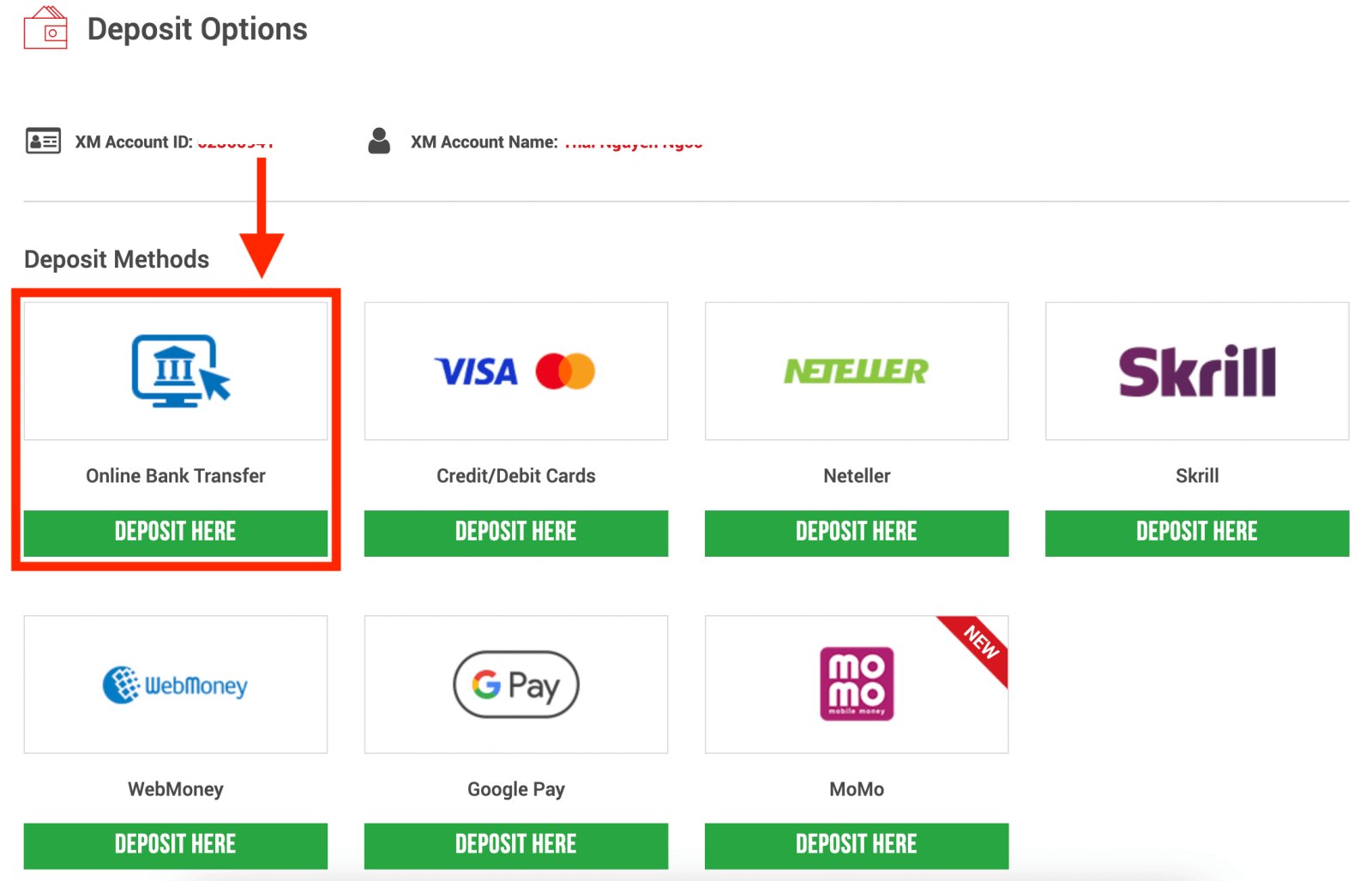
نوٹ : اس سے پہلے کہ آپ آن لائن بینک ٹرانسفر کے ذریعے ڈپازٹ کے ساتھ آگے بڑھیں، براہ کرم درج ذیل کو نوٹ کریں:
- براہ کرم یقینی بنائیں کہ تمام ادائیگیاں اسی نام سے رجسٹرڈ اکاؤنٹ سے کی گئی ہیں جس میں آپ کا XM اکاؤنٹ ہے۔
- XM آن لائن بینکنگ کے ذریعے ڈپازٹ کے لیے کوئی کمیشن یا فیس نہیں لیتا ہے۔
- ڈپازٹ کی درخواست جمع کراتے ہوئے، آپ رضامندی دیتے ہیں کہ آپ کا ڈیٹا تیسرے فریقوں کے ساتھ شیئر کیا جائے، بشمول ادائیگی سروس فراہم کرنے والے، بینک، کارڈ اسکیمیں، ریگولیٹرز، قانون نافذ کرنے والے، سرکاری ایجنسیاں، کریڈٹ ریفرنس بیورو اور دیگر پارٹیاں جنہیں ہم آپ کی ادائیگی پر کارروائی کرنے اور/یا آپ کی شناخت کی تصدیق کے لیے ضروری سمجھتے ہیں۔
3. بینک کا نام منتخب کریں، ڈپازٹ کی رقم درج کریں، اور "ڈپازٹ" پر کلک کریں 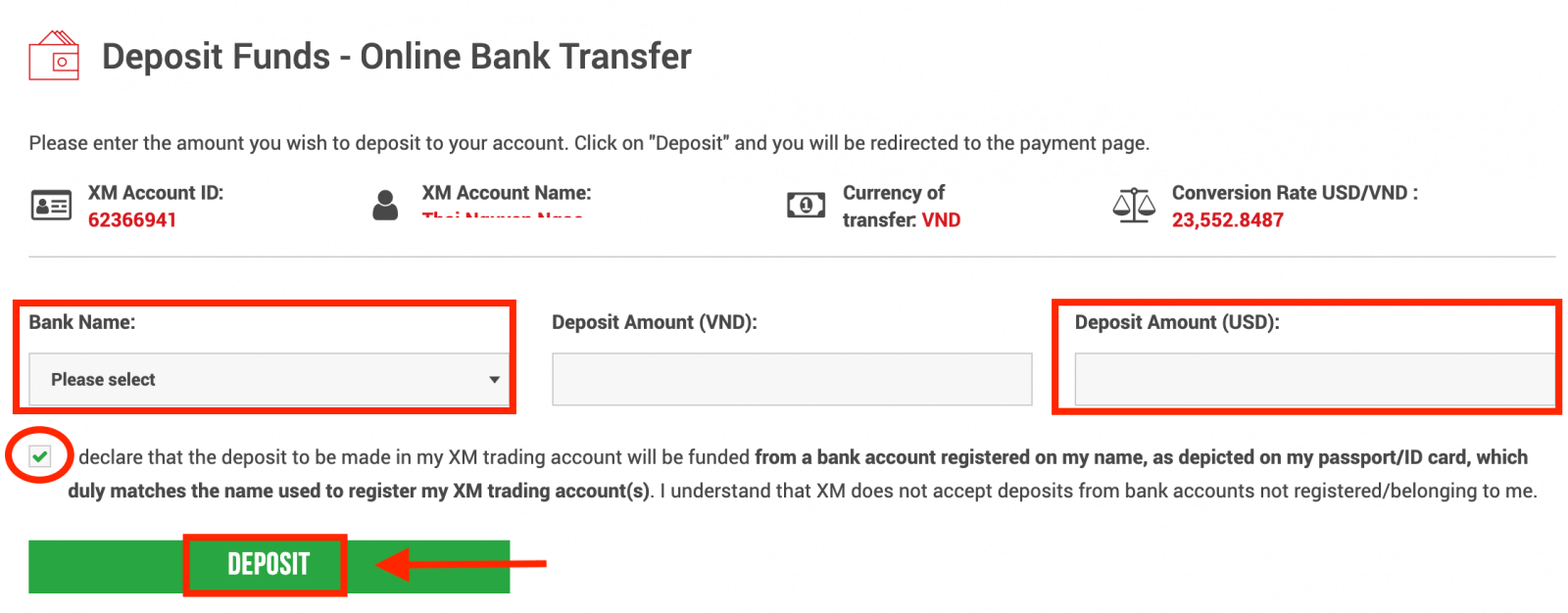
4. اکاؤنٹ کی شناخت اور رقم جمع کرنے کی تصدیق کریں
آگے بڑھنے کے لیے "تصدیق" پر کلک کریں۔ 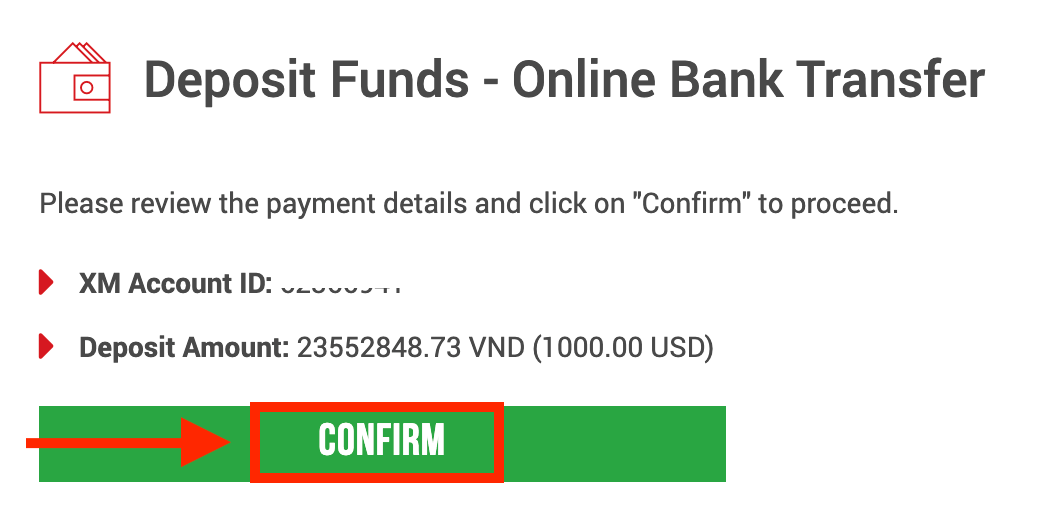
5. ڈپازٹ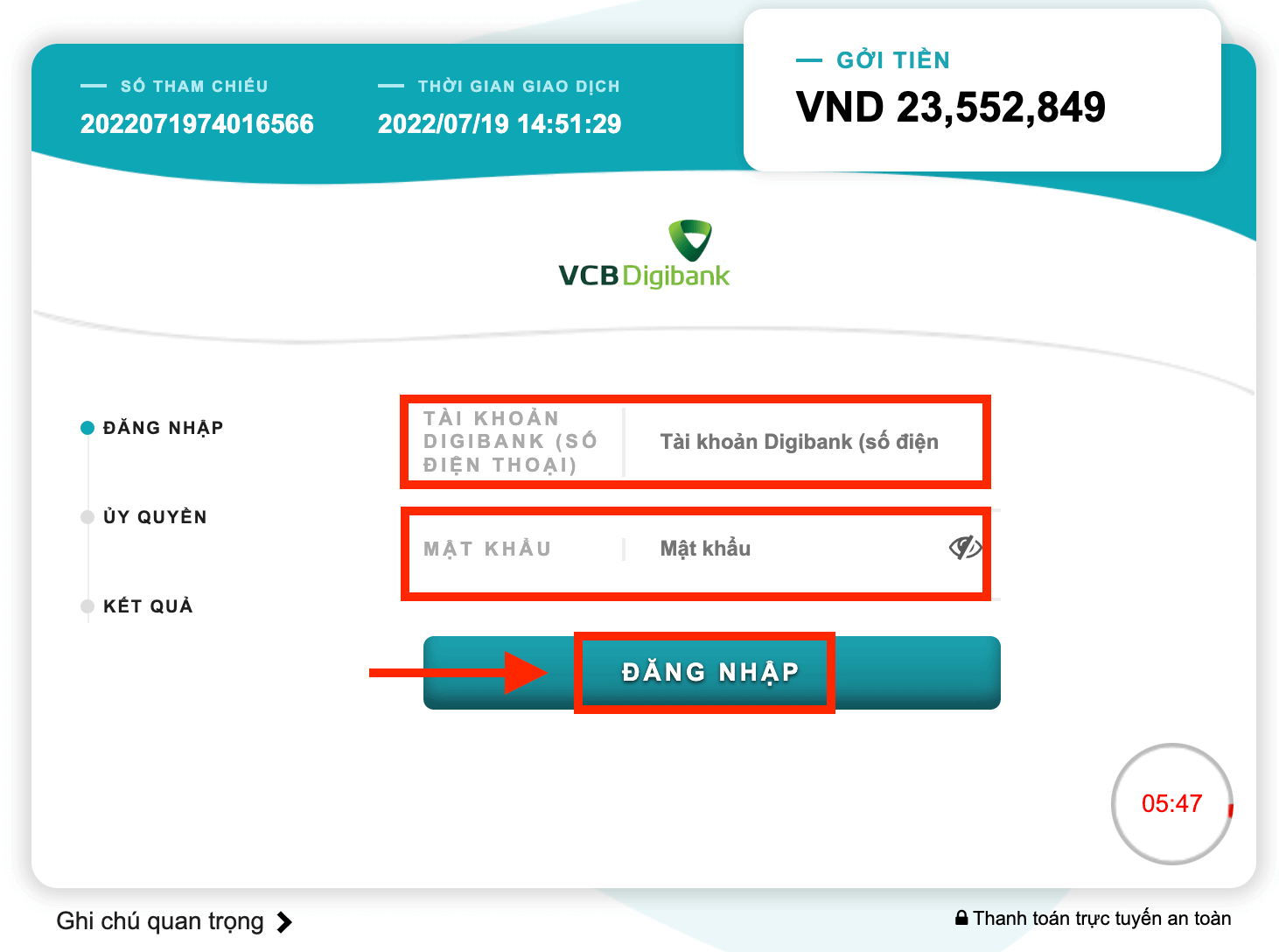
Google Pay کا استعمال کرتے ہوئے XM پر جمع کریں۔
XM کے تجارتی اکاؤنٹ میں رقم جمع کرنے کے لیے، براہ کرم نیچے دی گئی ہدایات پر عمل کریں۔
1. XM میں لاگ ان کریں۔
" ممبر لاگ ان " کو دبائیں۔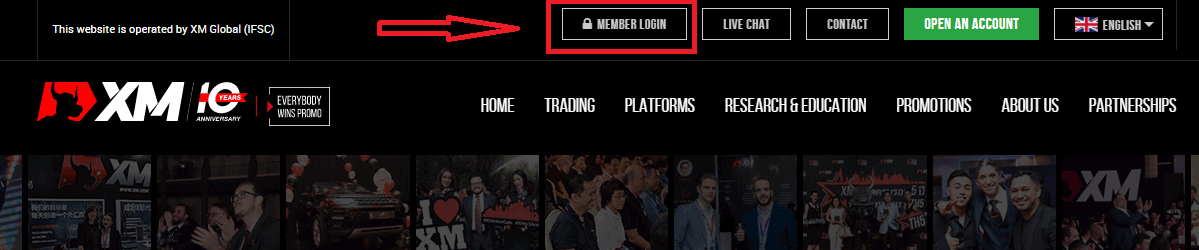
اپنا MT4/MT5 ID اور پاس ورڈ درج کریں اور "لاگ ان" کو دبائیں۔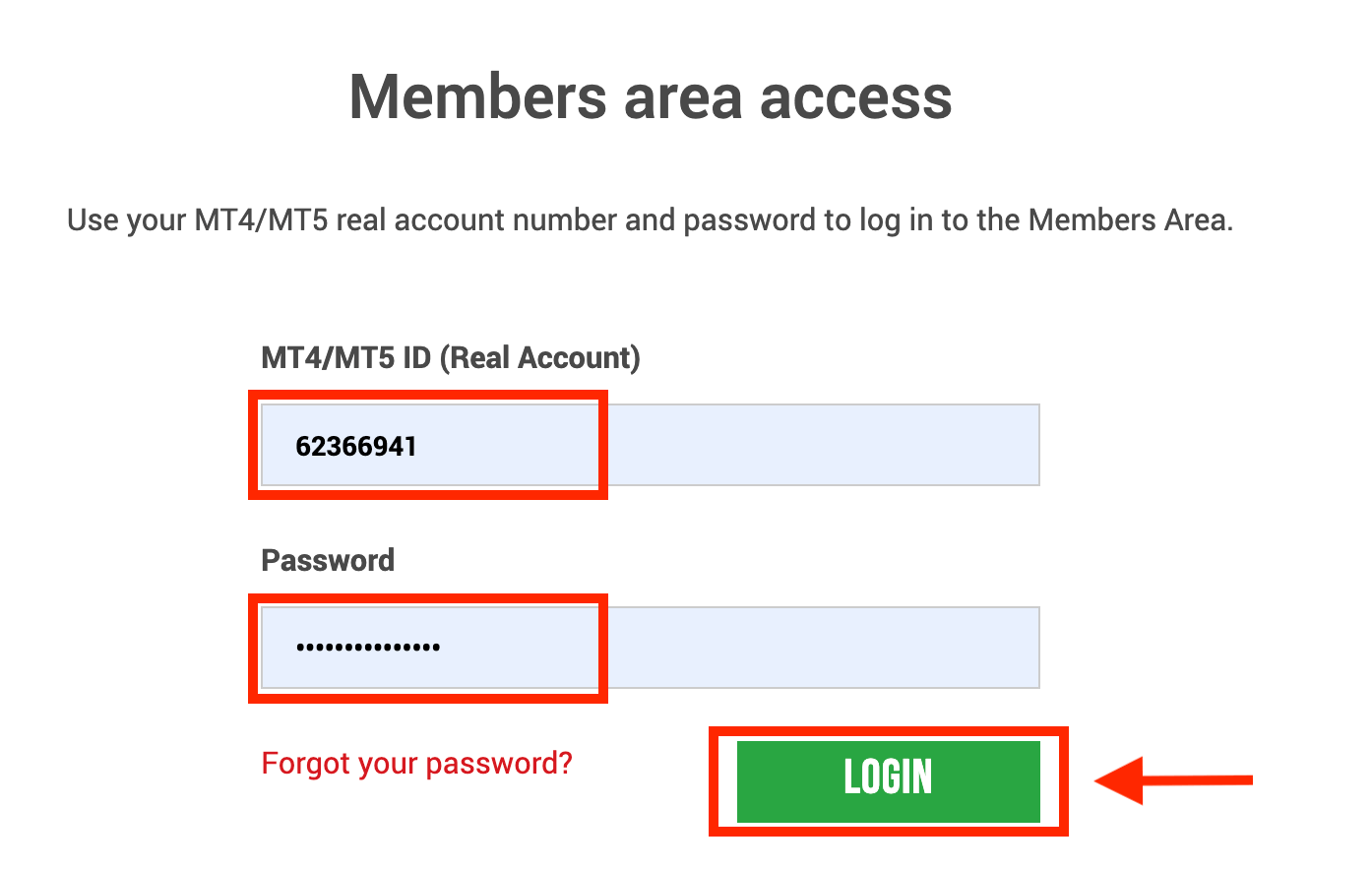
2. جمع کرنے کا طریقہ "Google Pay" منتخب کریں
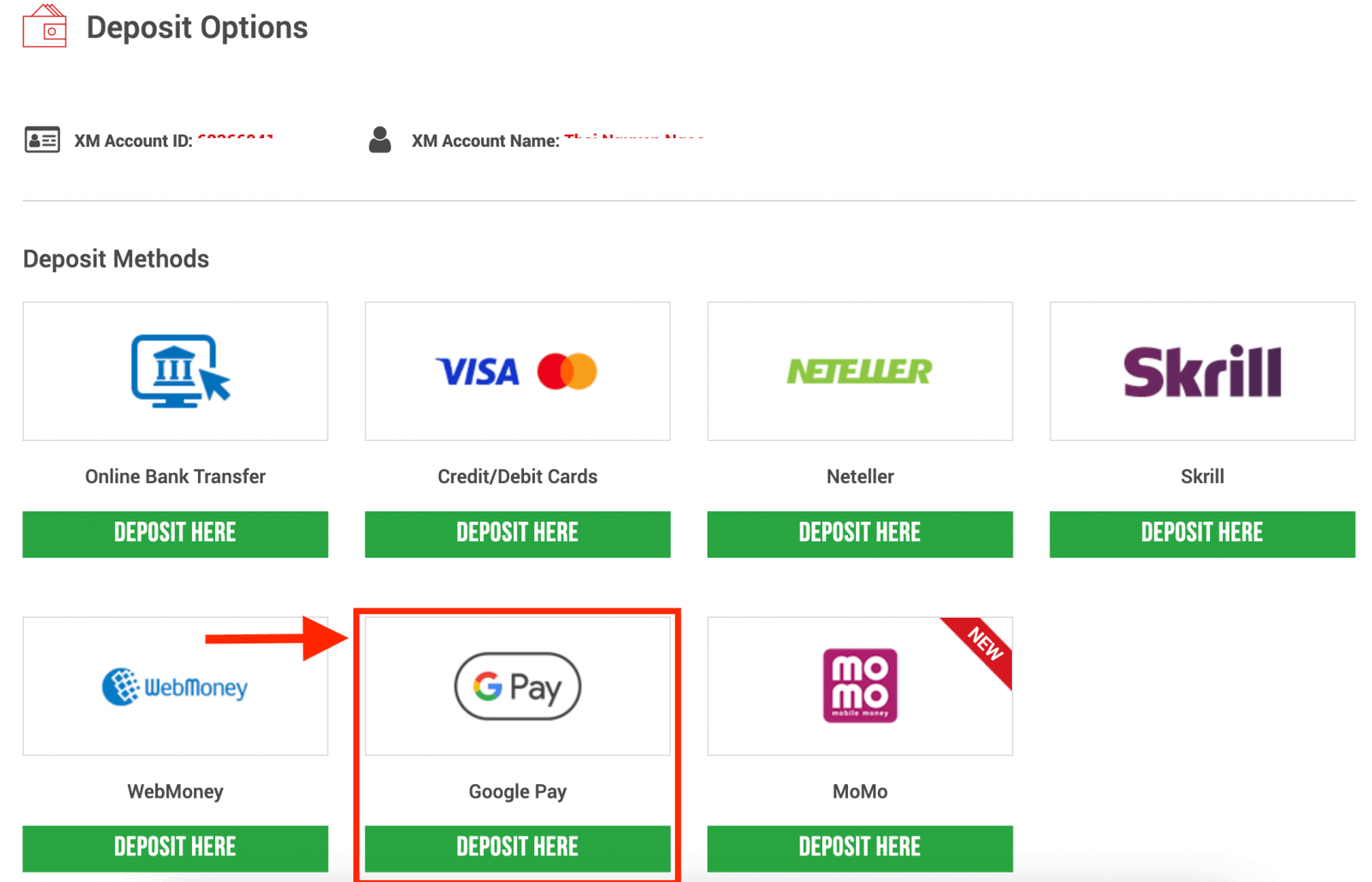
نوٹ : اس سے پہلے کہ آپ Google Pay کے ذریعے رقم جمع کروانے کے لیے آگے بڑھیں، براہ کرم درج ذیل کو نوٹ کریں:
- براہ کرم یقینی بنائیں کہ تمام ادائیگیاں اسی نام سے رجسٹرڈ اکاؤنٹ سے کی گئی ہیں جس میں آپ کا XM اکاؤنٹ ہے۔
- براہ کرم نوٹ کریں کہ گوگل پے ڈپازٹس ناقابل واپسی ہیں۔
- XM Google Pay کے ذریعے ڈپازٹ کے لیے کوئی کمیشن یا فیس نہیں لیتا ہے۔
- زیادہ سے زیادہ ماہانہ حد USD 10,000 ہے۔
- ڈپازٹ کی درخواست جمع کراتے ہوئے، آپ رضامندی دیتے ہیں کہ آپ کا ڈیٹا تیسرے فریقوں کے ساتھ شیئر کیا جائے، بشمول ادائیگی سروس فراہم کرنے والے، بینک، کارڈ اسکیمیں، ریگولیٹرز، قانون نافذ کرنے والے، سرکاری ایجنسیاں، کریڈٹ ریفرنس بیورو اور دیگر پارٹیاں جنہیں ہم آپ کی ادائیگی پر کارروائی کرنے اور/یا آپ کی شناخت کی تصدیق کے لیے ضروری سمجھتے ہیں۔
3. ڈپازٹ کی رقم درج کریں اور "ڈپازٹ" پر کلک کریں 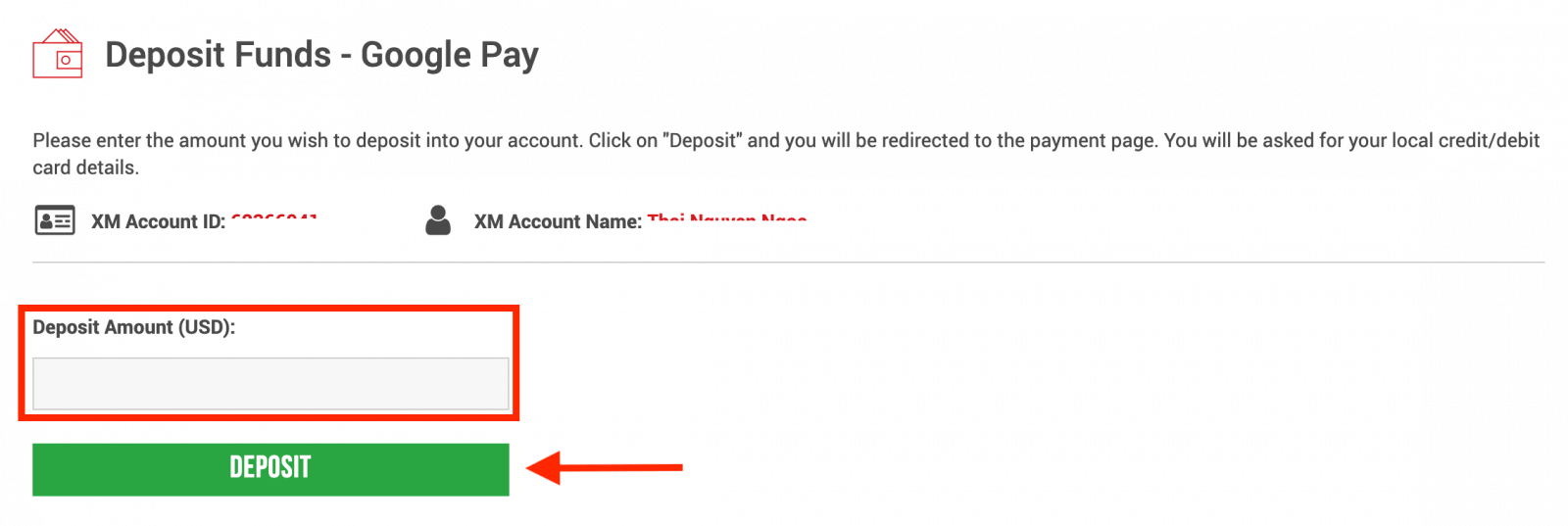
4. اکاؤنٹ کی شناخت اور رقم جمع کرنے کی تصدیق کریں
آگے بڑھنے کے لیے "تصدیق" پر کلک کریں۔ 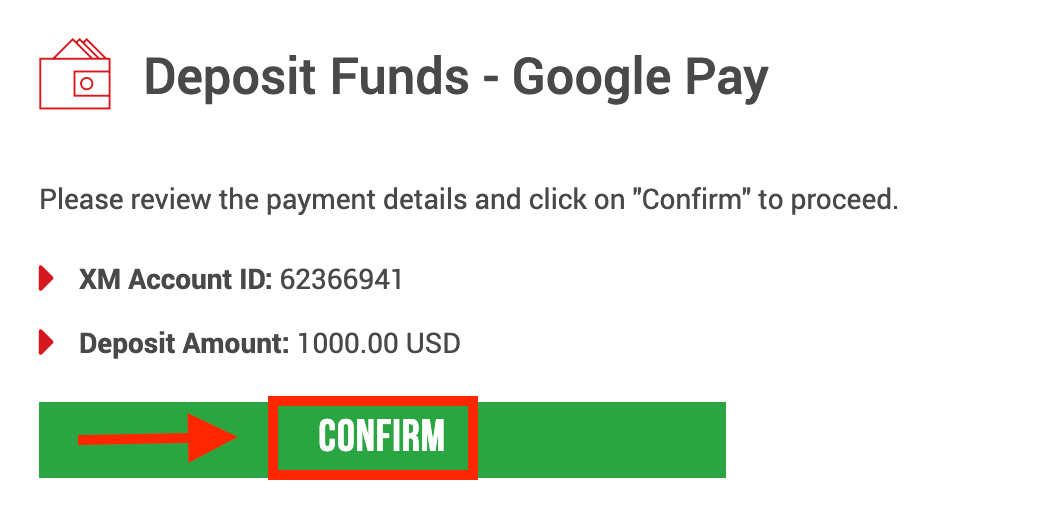
5. ڈپازٹ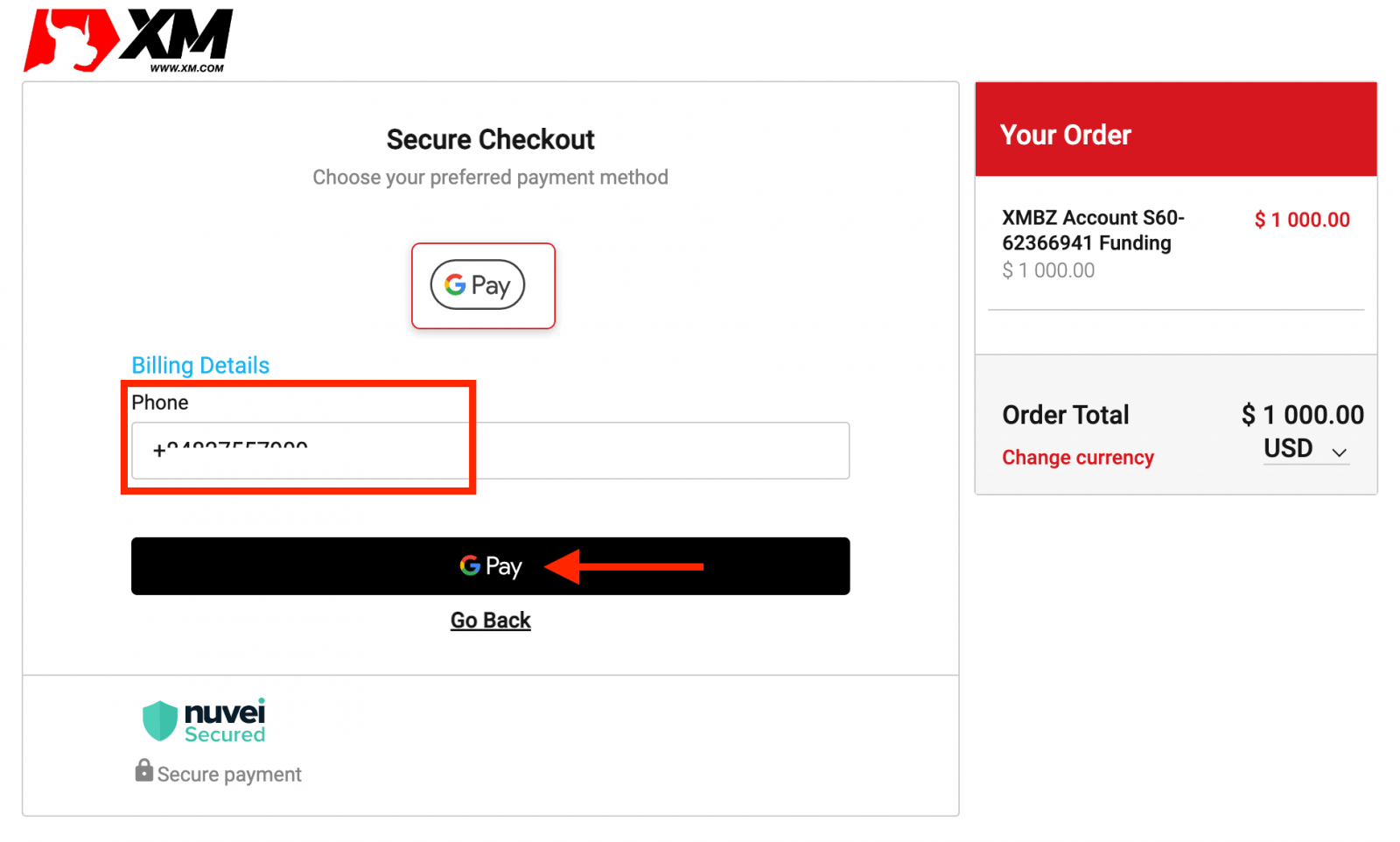
XM ڈپازٹ کے اکثر پوچھے گئے سوالات
پیسے جمع کرنے/ نکالنے کے لیے میرے پاس ادائیگی کے کیا اختیارات ہیں؟
ہم ڈپازٹس/نکالنے کے لیے ادائیگی کے وسیع اختیارات پیش کرتے ہیں: متعدد کریڈٹ کارڈز، متعدد الیکٹرانک ادائیگی کے طریقے، بینک وائر ٹرانسفر، مقامی بینک ٹرانسفر، اور دیگر ادائیگی کے طریقے۔
جیسے ہی آپ ٹریڈنگ اکاؤنٹ کھولتے ہیں، آپ ہمارے ممبرز ایریا میں لاگ ان کر سکتے ہیں، ڈیپازٹس/وتھراول کے صفحات پر اپنی ترجیح کے مطابق ادائیگی کا طریقہ منتخب کر سکتے ہیں، اور دی گئی ہدایات پر عمل کر سکتے ہیں۔
میں اپنے تجارتی اکاؤنٹ میں کن کرنسیوں میں رقم جمع کر سکتا ہوں؟
آپ کسی بھی کرنسی میں رقم جمع کر سکتے ہیں اور یہ XM کی مروجہ بین بینک قیمت کے حساب سے خود بخود آپ کے اکاؤنٹ کی بنیادی کرنسی میں تبدیل ہو جائے گا۔
کم از کم اور زیادہ سے زیادہ کتنی رقم ہے جو میں جمع/نکال سکتا ہوں؟
تمام ممالک میں تعاون یافتہ ادائیگی کے متعدد طریقوں کے لیے کم از کم جمع/نکالنے کی رقم 5 USD (یا مساوی مالیت) ہے۔ تاہم، رقم آپ کے منتخب کردہ ادائیگی کے طریقہ اور آپ کے تجارتی اکاؤنٹ کی توثیق کی حیثیت کے مطابق مختلف ہوتی ہے۔ آپ ممبرز ایریا میں جمع اور نکلوانے کے عمل کے بارے میں مزید تفصیلات پڑھ سکتے ہیں۔
میرے بینک اکاؤنٹ تک رقم پہنچنے میں کتنا وقت لگتا ہے؟
یہ اس ملک پر منحصر ہے جس کو رقم بھیجی جاتی ہے۔ EU کے اندر معیاری بینک تار میں 3 کام کے دن لگتے ہیں۔ کچھ ممالک کے بینک تاروں میں 5 کام کے دن لگ سکتے ہیں۔
کریڈٹ کارڈ، ای-والٹ، یا کسی دوسرے ادائیگی کے طریقے سے ڈپازٹ/نکالنے میں کتنا وقت لگتا ہے؟
تمام ڈپازٹس فوری ہیں، سوائے بینک وائر ٹرانسفر کے۔ کاروباری دنوں میں 24 گھنٹوں کے اندر ہمارے بیک آفس کے ذریعے تمام نکالنے پر کارروائی کی جاتی ہے۔
کیا کوئی ڈپازٹ/واپس لینے کی فیس ہے؟
ہم اپنے ڈپازٹ/واپس لینے کے اختیارات کے لیے کوئی فیس نہیں لیتے ہیں۔ مثال کے طور پر، اگر آپ Skrill کے ذریعے USD 100 جمع کراتے ہیں اور پھر USD 100 نکال لیتے ہیں، تو آپ کو اپنے Skrill اکاؤنٹ میں USD 100 کی پوری رقم نظر آئے گی کیونکہ ہم آپ کے لیے دونوں طریقوں سے تمام ٹرانزیکشن فیس کو پورا کرتے ہیں۔
یہ تمام کریڈٹ/ڈیبٹ کارڈ ڈپازٹس پر بھی لاگو ہوتا ہے۔ بین الاقوامی بینک وائر ٹرانسفر کے ذریعے ڈپازٹس/نکالنے کے لیے، XM ہمارے بینکوں کی طرف سے عائد تمام ٹرانسفر فیس کا احاطہ کرتا ہے، سوائے 200 USD (یا اس کے مساوی مالیت) سے کم کے ڈپازٹس کے۔
اگر میں ای-والٹ کے ذریعے فنڈز جمع کرتا ہوں تو کیا میں اپنے کریڈٹ کارڈ میں رقم نکال سکتا ہوں؟
تمام فریقوں کو دھوکہ دہی سے بچانے کے لیے اور منی لانڈرنگ کی روک تھام اور اسے دبانے کے لیے قابل اطلاق قوانین اور ضوابط کی تعمیل میں، ہماری کمپنی کی پالیسی کلائنٹ کے فنڈز کو ان فنڈز کی اصل پر واپس کرنا ہے، اور اسی طرح نکلوائی آپ کے ای-والٹ اکاؤنٹ میں واپس کردی جائے گی۔ یہ نکالنے کے تمام طریقوں پر لاگو ہوتا ہے، اور واپسی کو فنڈز جمع کرنے کے ذریعہ واپس جانا پڑتا ہے۔
ایکس ایم پر فاریکس کی تجارت کیسے کریں۔
فاریکس ٹریڈنگ کیا ہے؟
فاریکس ٹریڈنگ، جسے کرنسی ٹریڈنگ یا FX ٹریڈنگ کے نام سے بھی جانا جاتا ہے، سے مراد ایک مخصوص کرنسی خریدنا ہے جبکہ اس کے بدلے میں دوسری فروخت کرنا ہے۔ ٹریڈنگ کرنسیوں میں ہمیشہ ایک کرنسی کو دوسری کرنسی کا تبادلہ کرنا شامل ہوتا ہے۔حتمی مقصد مختلف ہوسکتا ہے اور ذیل میں سے کوئی بھی ہوسکتا ہے لیکن ذیل تک محدود نہیں:
2. تجارتی مقاصد کے لیے کرنسی A (مثلاً USD) کو کرنسی B (جیسے EUR) سے تبدیل کرنا؛
3. منافع کمانے کے لیے قیاس آرائی پر مبنی مقاصد کے لیے کرنسی A (جیسے USD) کو کرنسی B (جیسے EUR) سے تبدیل کرنا۔
XM MT4 میں نیا آرڈر کیسے کریں۔
چارٹ پر دائیں کلک کریں، پھر "ٹریڈنگ" پر کلک کریں → "نیا آرڈر" کو منتخب کریں۔یا
اس کرنسی پر ڈبل کلک کریں جس کا آپ MT4 پر آرڈر دینا چاہتے ہیں۔ آرڈر ونڈو ظاہر ہوگی۔
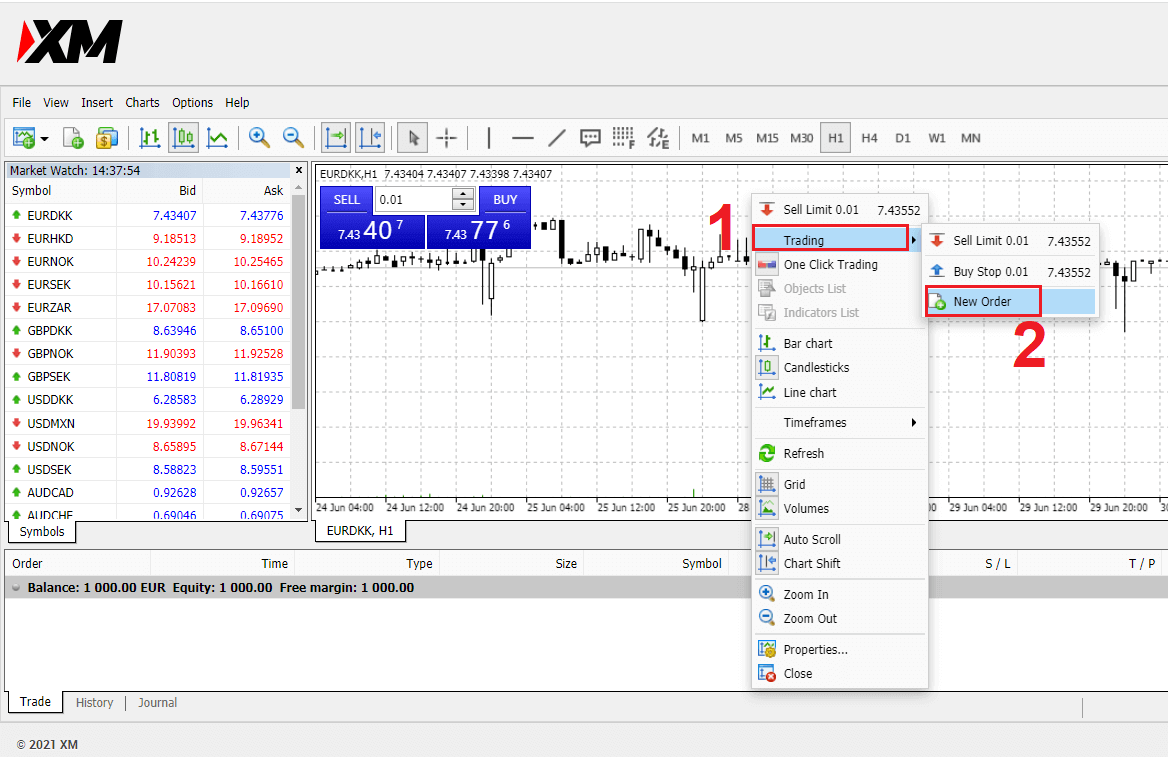
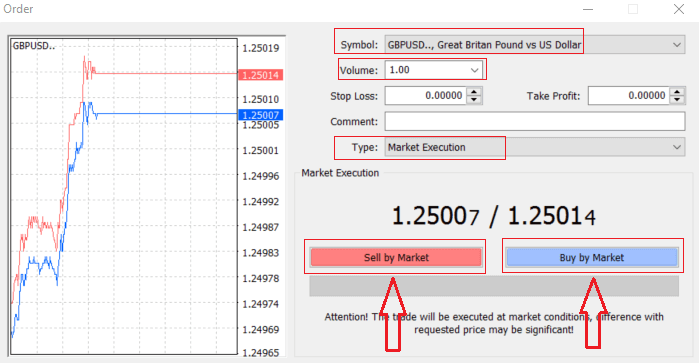
علامت: اس کرنسی کی علامت کو چیک کریں جس کی آپ تجارت کرنا چاہتے ہیں علامت والے باکس میں ظاہر ہوتا ہے
حجم: آپ کو اپنے معاہدے کا سائز طے کرنا ہوگا، آپ تیر پر کلک کر کے ڈراپ ڈاؤن باکس کے درج اختیارات میں سے والیوم منتخب کر سکتے ہیں یا والیوم باکس میں بائیں طرف کلک کریں اور مطلوبہ قدر ٹائپ کریں۔
- مائیکرو اکاؤنٹ: 1 لاٹ = 1,000 یونٹس
- معیاری اکاؤنٹ: 1 لاٹ = 100,000 یونٹس
- XM الٹرا اکاؤنٹ:
- معیاری الٹرا: 1 لاٹ = 100,000 یونٹس
- مائیکرو الٹرا: 1 لاٹ = 1,000 یونٹس
- شیئرز اکاؤنٹ: 1 شیئر
- مائیکرو اکاؤنٹ: 0.1 لاٹس (MT4)، 0.1 لاٹس (MT5)
- معیاری اکاؤنٹ: 0.01 لاٹس
- XM الٹرا اکاؤنٹ:
- معیاری الٹرا: 0.01 لاٹس
- مائیکرو الٹرا: 0.1 لاٹس
- شیئرز اکاؤنٹ: 1 لاٹ
تبصرہ: یہ سیکشن لازمی نہیں ہے لیکن آپ تبصرے کی
قسم : جو ڈیفالٹ کے طور پر مارکیٹ پر عمل درآمد کے لیے سیٹ کیا جاتا ہے، شامل کر کے اپنی تجارت کی شناخت کے لیے اسے استعمال کر سکتے ہیں۔
- مارکیٹ ایگزیکیوشن موجودہ مارکیٹ قیمت پر آرڈرز پر عمل درآمد کا ماڈل ہے۔
- زیر التواء آرڈر کا استعمال مستقبل کی قیمت مقرر کرنے کے لیے کیا جاتا ہے جسے آپ اپنی تجارت کھولنے کا ارادہ رکھتے ہیں۔
آخر میں، آپ کو یہ فیصلہ کرنے کی ضرورت ہے کہ کس قسم کے آرڈر کو کھولنا ہے، آپ سیل اور خرید آرڈر کے درمیان انتخاب کر سکتے ہیں۔
مارکیٹ کے ذریعہ فروخت بولی کی قیمت پر کھولی جاتی ہے اور پوچھنے والی قیمت پر بند ہوتی ہے، اس ترتیب میں ٹائپ کریں اگر قیمت کم ہو جاتی ہے تو آپ کی تجارت منافع لے سکتی ہے۔
مارکیٹ سے خریدیں پوچھنے کی قیمت پر کھولی جاتی ہیں اور بولی کی قیمت پر بند ہوتی ہیں، اس ترتیب میں ٹائپ کریں کہ آپ کی تجارت منافع لے سکتی ہے اس کی قیمت بڑھ جاتی ہے۔
ایک بار جب آپ خریدو فروخت پر کلک کرتے ہیں، تو آپ کے آرڈر پر فوری کارروائی ہو جائے گی، اور آپ ٹریڈ ٹرمینل میں اپنا آرڈر چیک کر سکتے ہیں۔
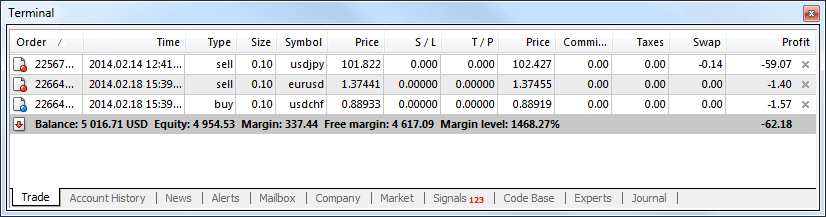
زیر التواء آرڈرز کیسے لگائیں
XM MT4 میں کتنے زیر التواء آرڈرز ہیں۔
فوری عمل درآمد کے احکامات کے برعکس، جہاں موجودہ مارکیٹ کی قیمت پر تجارت کی جاتی ہے، زیر التواء آرڈرز آپ کو ایسے آرڈرز سیٹ کرنے کی اجازت دیتے ہیں جو قیمت آپ کے منتخب کردہ متعلقہ سطح تک پہنچنے کے بعد کھولے جاتے ہیں۔ زیر التواء آرڈرز کی چار اقسام دستیاب ہیں، لیکن ہم انہیں صرف دو اہم اقسام میں گروپ کر سکتے ہیں:- ایک مخصوص مارکیٹ کی سطح کو توڑنے کی توقع رکھنے والے آرڈرز
- توقع کی جاتی ہے کہ آرڈرز ایک مخصوص مارکیٹ کی سطح سے واپس جائیں گے۔
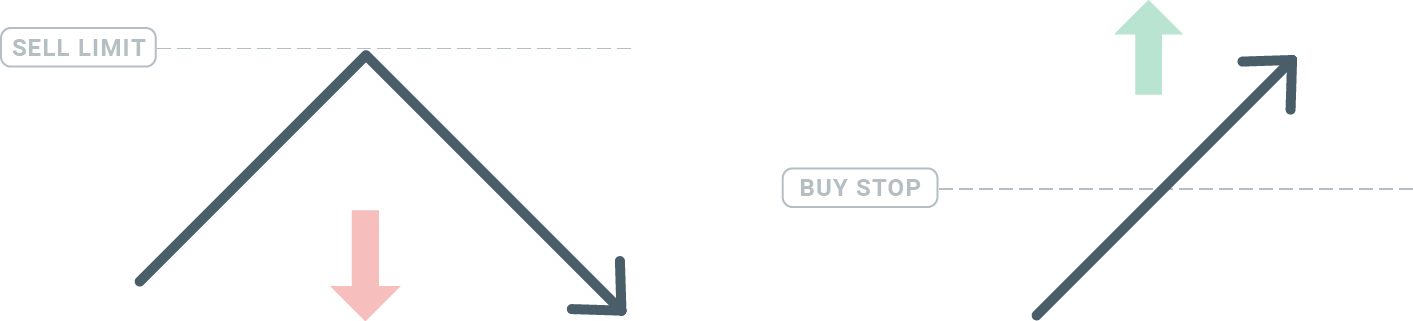
سٹاپ خریدیں۔
خرید سٹاپ آرڈر آپ کو موجودہ مارکیٹ قیمت سے اوپر خرید آرڈر سیٹ کرنے کی اجازت دیتا ہے۔ اس کا مطلب ہے کہ اگر موجودہ مارکیٹ کی قیمت $20 ہے اور آپ کا Buy Stop $22 ہے، تو مارکیٹ اس قیمت تک پہنچنے کے بعد خرید یا لمبی پوزیشن کھول دی جائے گی۔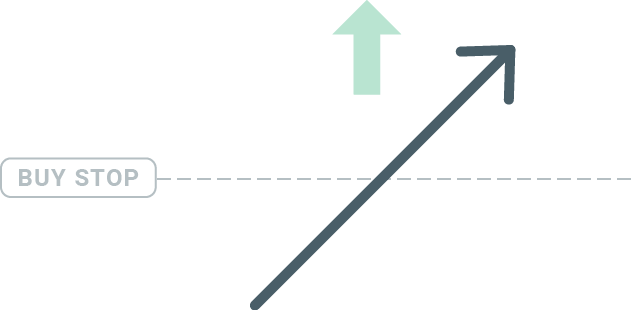
سٹاپ فروخت
سیل اسٹاپ آرڈر آپ کو موجودہ مارکیٹ قیمت سے نیچے سیل آرڈر سیٹ کرنے کی اجازت دیتا ہے۔ لہذا اگر موجودہ مارکیٹ قیمت $20 ہے اور آپ کی سیل اسٹاپ کی قیمت $18 ہے، تو مارکیٹ اس قیمت تک پہنچنے کے بعد فروخت یا 'شارٹ' پوزیشن کھول دی جائے گی۔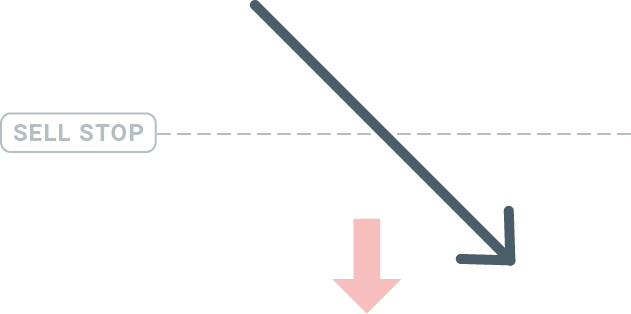
حد خریدیں۔
خرید سٹاپ کے برعکس، خرید کی حد کا آرڈر آپ کو موجودہ مارکیٹ کی قیمت سے نیچے خرید آرڈر سیٹ کرنے کی اجازت دیتا ہے۔ اس کا مطلب ہے کہ اگر موجودہ مارکیٹ کی قیمت $20 ہے اور آپ کی خرید کی حد کی قیمت $18 ہے، تو ایک بار جب مارکیٹ $18 کی قیمت کی سطح تک پہنچ جائے گی، تو خرید کی پوزیشن کھول دی جائے گی۔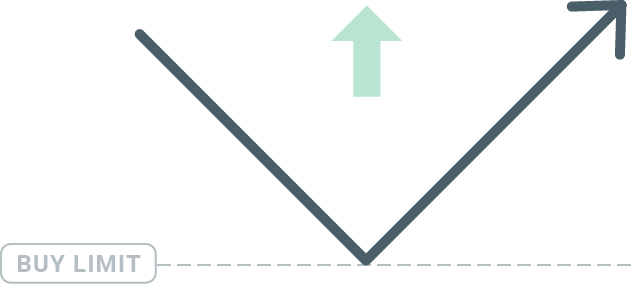
فروخت کی حد
آخر میں، سیل کی حد کا آرڈر آپ کو موجودہ مارکیٹ کی قیمت سے اوپر سیل آرڈر سیٹ کرنے کی اجازت دیتا ہے۔ لہذا اگر موجودہ مارکیٹ کی قیمت $20 ہے اور فروخت کی حد کی قیمت $22 ہے، تو ایک بار جب مارکیٹ $22 کی قیمت کی سطح تک پہنچ جائے گی، اس مارکیٹ میں فروخت کی پوزیشن کھول دی جائے گی۔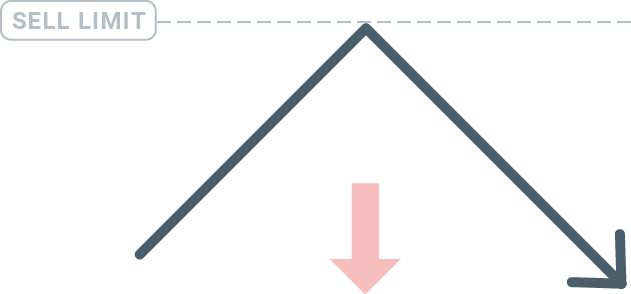
زیر التواء آرڈرز کھولنا
آپ صرف مارکیٹ واچ ماڈیول پر مارکیٹ کے نام پر ڈبل کلک کرکے ایک نیا زیر التواء آرڈر کھول سکتے ہیں۔ ایک بار جب آپ ایسا کرتے ہیں تو، نئی آرڈر ونڈو کھل جائے گی اور آپ آرڈر کی قسم کو پینڈنگ آرڈر میں تبدیل کر سکیں گے۔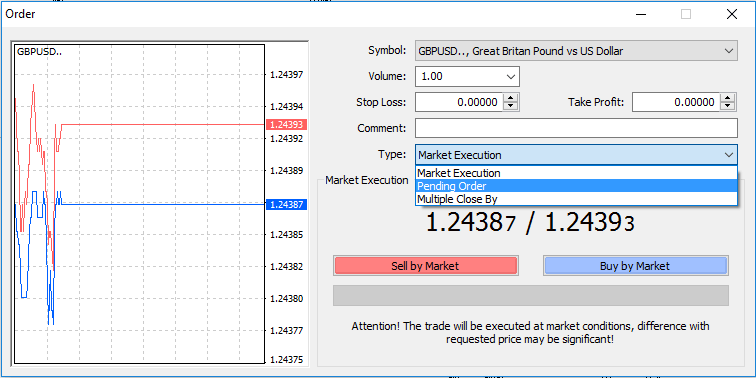
اگلا، مارکیٹ کی سطح کو منتخب کریں جس پر زیر التواء آرڈر کو چالو کیا جائے گا۔ آپ کو حجم کی بنیاد پر پوزیشن کا سائز بھی منتخب کرنا چاہئے۔
اگر ضروری ہو تو، آپ میعاد ختم ہونے کی تاریخ مقرر کر سکتے ہیں ('ایکسپائری')۔ ایک بار جب یہ تمام پیرامیٹرز سیٹ ہو جائیں تو، مطلوبہ آرڈر کی قسم منتخب کریں اس پر منحصر ہے کہ آیا آپ طویل شارٹ اسٹاپ جانا چاہتے ہیں، یا حد، اور 'Place' بٹن کو منتخب کریں۔
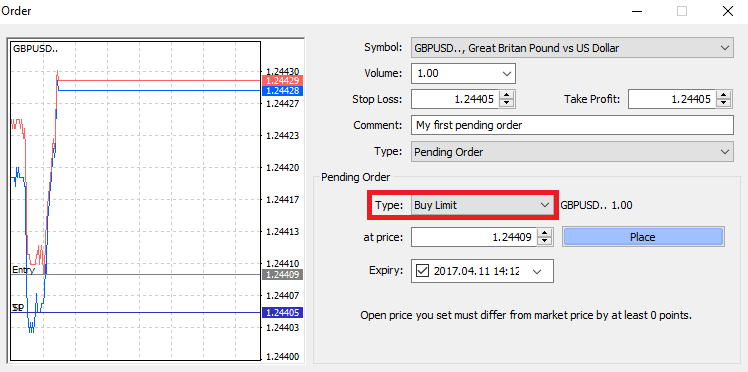
جیسا کہ آپ دیکھ سکتے ہیں، زیر التواء آرڈرز MT4 کی بہت طاقتور خصوصیات ہیں۔ یہ سب سے زیادہ کارآمد ہوتے ہیں جب آپ اپنے انٹری پوائنٹ کے لیے مارکیٹ کو مسلسل دیکھنے کے قابل نہیں ہوتے ہیں، یا اگر کسی آلے کی قیمت تیزی سے بدل جاتی ہے، اور آپ موقع کو کھونا نہیں چاہتے ہیں۔
XM MT4 میں آرڈرز کو کیسے بند کریں۔
کھلی پوزیشن کو بند کرنے کے لیے، ٹرمینل ونڈو میں ٹریڈ ٹیب میں 'x' پر کلک کریں۔
یا چارٹ پر لائن آرڈر پر دائیں کلک کریں اور 'بند کریں' کو منتخب کریں۔
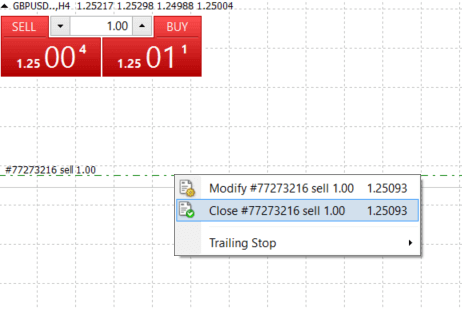
اگر آپ پوزیشن کے صرف ایک حصے کو بند کرنا چاہتے ہیں، تو اوپن آرڈر پر دائیں کلک کریں اور 'ترمیم کریں' کو منتخب کریں۔ پھر، ٹائپ فیلڈ میں، فوری عمل درآمد کو منتخب کریں اور منتخب کریں کہ آپ پوزیشن کا کون سا حصہ بند کرنا چاہتے ہیں۔
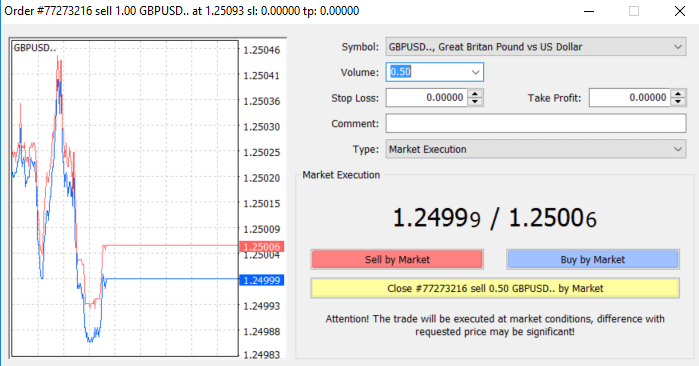
جیسا کہ آپ دیکھ سکتے ہیں، MT4 پر اپنی تجارت کو کھولنا اور بند کرنا بہت آسان ہے، اور یہ لفظی طور پر صرف ایک کلک کی ضرورت ہے۔
XM MT4 میں سٹاپ لاس، ٹیک پرافٹ، اور ٹریلنگ سٹاپ کا استعمال
مالیاتی منڈیوں میں طویل مدتی کامیابی حاصل کرنے کی کلیدوں میں سے ایک ہوشیار رسک مینجمنٹ ہے۔ اسی لیے نقصانات کو روکنا اور منافع لینا آپ کی ٹریڈنگ کا ایک لازمی حصہ ہونا چاہیے۔ تو آئیے ایک نظر ڈالتے ہیں کہ انہیں ہمارے MT4 پلیٹ فارم پر کیسے استعمال کیا جائے تاکہ یہ یقینی بنایا جا سکے کہ آپ اپنے خطرے کو کیسے محدود کرتے ہیں اور اپنی تجارتی صلاحیت کو بڑھاتے ہیں۔
سٹاپ لاس اور ٹیک پرافٹ سیٹ کرنا
اپنی تجارت میں سٹاپ لاس یا ٹیک پرافٹ شامل کرنے کا پہلا اور سب سے آسان طریقہ یہ ہے کہ نئے آرڈرز دیتے وقت اسے فوراً کریں۔ 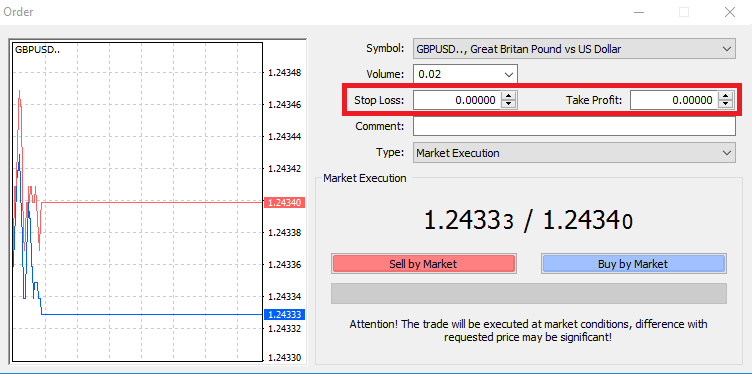
ایسا کرنے کے لیے، سٹاپ لاس یا ٹیک پرافٹ فیلڈز میں اپنی مخصوص قیمت درج کریں۔ یاد رکھیں کہ جب مارکیٹ آپ کی پوزیشن کے خلاف حرکت کرتی ہے تو سٹاپ لاس خود بخود ہو جائے گا (اس لیے نام: سٹاپ لاسز)، اور ٹیک پرافٹ لیولز خود بخود عمل میں آجائیں گے جب قیمت آپ کے مخصوص منافع کے ہدف تک پہنچ جائے گی۔ اس کا مطلب یہ ہے کہ آپ اپنی سٹاپ لاس کی سطح موجودہ مارکیٹ کی قیمت سے نیچے اور ٹیک پرافٹ لیول کو موجودہ مارکیٹ کی قیمت سے اوپر سیٹ کر سکتے ہیں۔
یہ یاد رکھنا ضروری ہے کہ سٹاپ لاس (SL) یا ٹیک پرافٹ (TP) ہمیشہ کھلی پوزیشن یا زیر التواء آرڈر سے منسلک ہوتا ہے۔ ایک بار جب آپ کی تجارت کھل جاتی ہے اور آپ مارکیٹ کی نگرانی کر رہے ہوتے ہیں تو آپ دونوں کو ایڈجسٹ کر سکتے ہیں۔ یہ آپ کی مارکیٹ کی پوزیشن کے لیے ایک حفاظتی حکم ہے، لیکن یقیناً، وہ نئی پوزیشن کھولنے کے لیے ضروری نہیں ہیں۔ آپ انہیں ہمیشہ بعد میں شامل کر سکتے ہیں، لیکن ہم ہمیشہ اپنی پوزیشنز کی حفاظت کرنے کی سفارش کرتے ہیں*۔
سٹاپ لاس اور ٹیک پرافٹ لیولز کو شامل کرنا
اپنی پہلے سے کھلی ہوئی پوزیشن میں SL/TP لیولز کو شامل کرنے کا سب سے آسان طریقہ چارٹ پر ٹریڈ لائن کا استعمال کرنا ہے۔ ایسا کرنے کے لیے، صرف تجارتی لائن کو ایک مخصوص سطح تک اوپر یا نیچے گھسیٹیں۔ 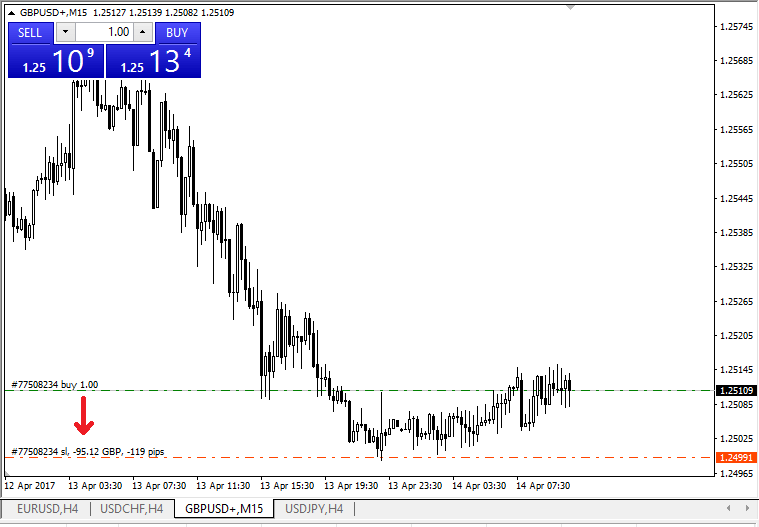
ایک بار جب آپ SL/TP کی سطحیں داخل کر لیں گے، SL/TP لائنیں چارٹ پر ظاہر ہوں گی۔ اس طرح آپ SL/TP کی سطحوں میں بھی آسانی اور تیزی سے ترمیم کر سکتے ہیں۔
آپ اسے نیچے والے 'ٹرمینل' ماڈیول سے بھی کر سکتے ہیں۔ SL/TP کی سطحوں کو شامل کرنے یا اس میں ترمیم کرنے کے لیے، اپنی کھلی پوزیشن یا زیر التواء آرڈر پر صرف دائیں کلک کریں، اور 'ترمیم کریں یا آرڈر کو حذف کریں' کا انتخاب کریں۔
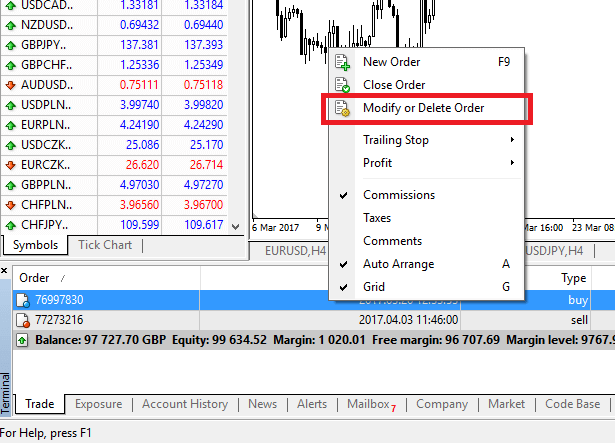
آرڈر میں ترمیم کرنے والی ونڈو ظاہر ہو جائے گی اور اب آپ SL/TP کو درست مارکیٹ کی سطح کے مطابق یا موجودہ مارکیٹ قیمت سے پوائنٹس کی حد کا تعین کر کے داخل کر سکتے ہیں۔
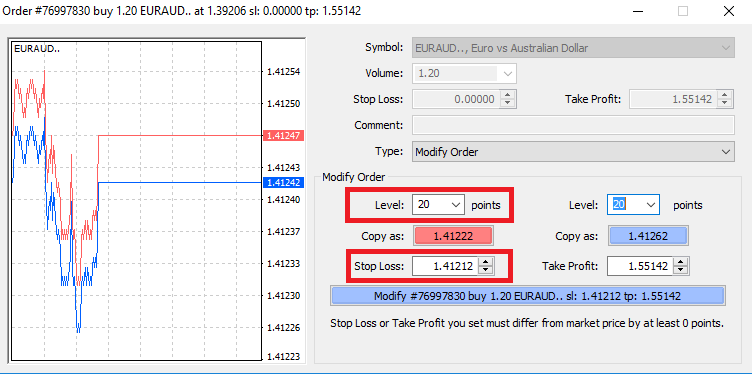
ٹریلنگ اسٹاپ
سٹاپ لاسز کا مقصد نقصانات کو کم کرنے کے لیے ہوتا ہے جب مارکیٹ آپ کی پوزیشن کے خلاف حرکت کرتی ہے، لیکن وہ آپ کو اپنے منافع کو بند کرنے میں بھی مدد کر سکتے ہیں۔اگرچہ یہ شروع میں تھوڑا سا متضاد لگ سکتا ہے، لیکن یہ حقیقت میں سمجھنا اور اس پر عبور حاصل کرنا بہت آسان ہے۔
فرض کریں کہ آپ نے ایک لمبی پوزیشن کھولی ہے اور مارکیٹ صحیح سمت میں آگے بڑھ رہی ہے، جس سے آپ کی تجارت فی الحال منافع بخش ہے۔ آپ کا اصل سٹاپ لاس، جو آپ کی کھلی قیمت سے نیچے کی سطح پر رکھا گیا تھا، اب آپ کی کھلی قیمت پر منتقل کیا جا سکتا ہے (تاکہ آپ ٹوٹ بھی سکیں) یا کھلی قیمت سے اوپر (تاکہ آپ کو منافع کی ضمانت دی جائے)۔
اس عمل کو خودکار بنانے کے لیے، آپ ٹریلنگ اسٹاپ استعمال کر سکتے ہیں۔ یہ آپ کے رسک مینجمنٹ کے لیے واقعی ایک مفید ٹول ہو سکتا ہے، خاص طور پر جب قیمت میں تیزی سے تبدیلیاں ہو یا جب آپ مارکیٹ کی مسلسل نگرانی نہ کر سکیں۔
جیسے ہی پوزیشن منافع بخش ہو جاتی ہے، آپ کا ٹریلنگ اسٹاپ پہلے سے قائم فاصلہ کو برقرار رکھتے ہوئے خود بخود قیمت کی پیروی کرے گا۔
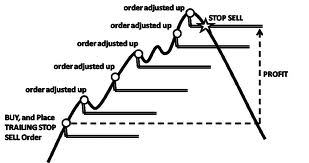
مندرجہ بالا مثال کی پیروی کرتے ہوئے، براہ کرم ذہن میں رکھیں، تاہم، آپ کے منافع کی ضمانت دیے جانے سے پہلے آپ کی تجارت کو ٹریلنگ اسٹاپ کے لیے آپ کی کھلی قیمت سے اوپر جانے کے لیے کافی زیادہ منافع چلانے کی ضرورت ہے۔
ٹریلنگ اسٹاپ (TS) آپ کی کھلی ہوئی پوزیشنوں کے ساتھ منسلک ہیں، لیکن یہ یاد رکھنا ضروری ہے کہ اگر آپ کے پاس MT4 پر ٹریلنگ اسٹاپ ہے، تو اسے کامیابی کے ساتھ انجام دینے کے لیے آپ کو پلیٹ فارم کو کھلا رکھنے کی ضرورت ہے۔
ٹریلنگ اسٹاپ سیٹ کرنے کے لیے، 'ٹرمینل' ونڈو میں کھلی پوزیشن پر دائیں کلک کریں اور ٹریلنگ اسٹاپ مینو میں ٹی پی لیول اور موجودہ قیمت کے درمیان فاصلے کی اپنی مطلوبہ پائپ ویلیو کو واضح کریں۔
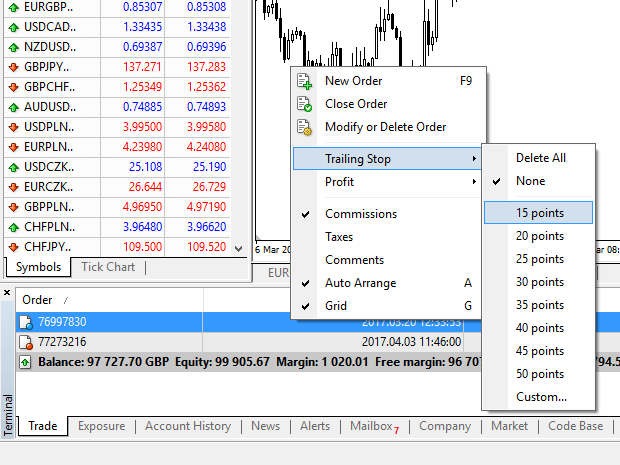
آپ کا ٹریلنگ اسٹاپ اب فعال ہے۔ اس کا مطلب ہے کہ اگر قیمتیں منافع بخش مارکیٹ کی طرف تبدیل ہوتی ہیں، تو TS اس بات کو یقینی بنائے گا کہ سٹاپ نقصان کی سطح خود بخود قیمت کی پیروی کرے۔
ٹریلنگ اسٹاپ مینو میں 'کوئی نہیں' سیٹ کرکے آپ کے ٹریلنگ اسٹاپ کو آسانی سے غیر فعال کیا جاسکتا ہے۔ اگر آپ اسے تمام کھلی ہوئی جگہوں پر فوری طور پر غیر فعال کرنا چاہتے ہیں، تو صرف 'سب کو حذف کریں' کو منتخب کریں۔
جیسا کہ آپ دیکھ سکتے ہیں، MT4 آپ کو چند لمحوں میں اپنی پوزیشنوں کی حفاظت کے لیے کافی طریقے فراہم کرتا ہے۔
*جبکہ اسٹاپ لاس آرڈرز یہ یقینی بنانے کے بہترین طریقوں میں سے ایک ہیں کہ آپ کے خطرے کا انتظام کیا جائے اور ممکنہ نقصانات کو قابل قبول سطح پر رکھا جائے، وہ 100% تحفظ فراہم نہیں کرتے ہیں۔
سٹاپ لاسز استعمال کرنے کے لیے آزاد ہیں اور وہ آپ کے اکاؤنٹ کو مارکیٹ کی منفی چالوں سے بچاتے ہیں، لیکن براہ کرم آگاہ رہیں کہ وہ ہر بار آپ کی پوزیشن کی ضمانت نہیں دے سکتے۔ اگر مارکیٹ اچانک اتار چڑھاؤ کا شکار ہو جاتی ہے اور آپ کے سٹاپ لیول سے آگے بڑھ جاتی ہے (درمیان کی سطح پر ٹریڈنگ کیے بغیر ایک قیمت سے دوسری قیمت تک چھلانگ لگ جاتی ہے)، یہ ممکن ہے کہ آپ کی پوزیشن درخواست سے زیادہ خراب سطح پر بند ہو جائے۔ اسے پرائس سلپیج کہا جاتا ہے۔
گارنٹی شدہ سٹاپ لاسز، جن میں پھسلنے کا کوئی خطرہ نہیں ہے اور اس بات کو یقینی بناتے ہیں کہ آپ کی درخواست کردہ سٹاپ لاسز کی سطح پر پوزیشن کو بند کر دیا گیا ہے، چاہے کوئی مارکیٹ آپ کے خلاف ہو، بنیادی اکاؤنٹ کے ساتھ مفت دستیاب ہیں۔
اکثر پوچھے گئے سوالات
فاریکس ٹریڈنگ کیسے کام کرتی ہے؟
فاریکس ٹریڈنگ جوہر میں ایک دوسرے کے لیے کرنسیوں کی تجارت ہے۔ اس طرح، ایک XM کلائنٹ موجودہ مارکیٹ ریٹ پر ایک کرنسی کو دوسری کرنسی فروخت کرتا ہے۔تجارت کرنے کے قابل ہونے کے لیے، ضروری ہے کہ ایک اکاؤنٹ کھولے اور کرنسی A کو ہولڈ کرے اور پھر کرنسی A کو کرنسی B کے لیے یا تو طویل مدتی یا قلیل مدتی تجارت کے لیے تبدیل کرے، اس کے مطابق حتمی مقصد مختلف ہوتا ہے۔
چونکہ FX ٹریڈنگ کرنسی کے جوڑوں پر کی جاتی ہے (یعنی، دوسری کرنسی یونٹ کے مقابلے میں ایک کرنسی یونٹ کی متعلقہ قیمت کا حوالہ)، پہلی کرنسی نام نہاد بنیادی کرنسی ہے، جب کہ دوسری کرنسی کو کوٹ کرنسی کہا جاتا ہے۔
مثال کے طور پر، کوٹیشن EUR/USD 1.2345 یورو کی قیمت ہے جسے امریکی ڈالر میں ظاہر کیا گیا ہے، جس کا مطلب ہے کہ 1 یورو 1.2345 امریکی ڈالر کے برابر ہے۔
کرنسی کی تجارت دن میں 24 گھنٹے کی جا سکتی ہے، اتوار کو 22.00 GMT سے جمعہ کو 22.00 GMT تک، لندن، نیویارک، ٹوکیو، زیورخ، فرینکفرٹ، پیرس، سڈنی، سنگاپور اور ہانگ کانگ کے بڑے مالیاتی مراکز میں کرنسیوں کی تجارت کی جا سکتی ہے۔
فاریکس ٹریڈنگ میں قیمتوں پر کیا اثر پڑتا ہے؟
ایسے عوامل کی ایک لامتناہی تعداد ہے جو روزانہ فاریکس ٹریڈنگ (یعنی کرنسی کی شرح) میں قیمتوں میں حصہ ڈالتے ہیں اور ان پر اثر انداز ہوتے ہیں، لیکن یہ کہنا محفوظ ہو سکتا ہے کہ 6 بڑے عوامل ہیں جو سب سے زیادہ حصہ ڈالتے ہیں اور کم و بیش بنیادی محرک ہیں فاریکس ٹریڈنگ کی قیمتوں میں اتار چڑھاؤ کے لیے:
2. شرح سود میں فرق
3. کرنٹ اکاؤنٹ خسارہ
4. عوامی قرض
5. تجارت کی شرائط
6. سیاسی اور معاشی استحکام
مندرجہ بالا 6 عوامل کو بہتر طور پر سمجھنے کے لیے، آپ کو یہ ذہن میں رکھنا ہو گا کہ کرنسیوں کی تجارت ایک دوسرے کے خلاف ہوتی ہے۔ لہذا جب ایک گرتا ہے تو دوسرا بڑھ جاتا ہے کیونکہ کسی بھی کرنسی کی قیمت کا فرق ہمیشہ دوسری کرنسی کے خلاف بیان کیا جاتا ہے۔
فاریکس ٹریڈنگ سافٹ ویئر کیا ہے؟
فاریکس ٹریڈنگ سافٹ ویئر ایک آن لائن ٹریڈنگ پلیٹ فارم ہے جو ہر XM کلائنٹ کو فراہم کیا جاتا ہے، جو انہیں کرنسیوں، یا دیگر اثاثوں کی کلاسوں کو دیکھنے، تجزیہ کرنے اور تجارت کرنے کی اجازت دیتا ہے، آسان الفاظ میں، ہر XM کلائنٹ کو ایک تجارتی پلیٹ فارم (یعنی سافٹ ویئر) تک رسائی فراہم کی جاتی ہے جو براہ راست عالمی مارکیٹ پرائس فیڈ سے منسلک ہوتا ہے اور انہیں تیسرے فریق کی مدد کے بغیر لین دین کرنے کی اجازت دیتا ہے۔
فاریکس ٹریڈنگ مارکیٹ کے شرکاء کون ہیں؟
فاریکس ٹریڈنگ مارکیٹ کے شرکاء درج ذیل میں سے کسی بھی زمرے میں گر سکتے ہیں:
1. مسافر یا بیرون ملک مقیم صارفین جو بیرون ملک سفر کرنے یا بیرون ملک سے سامان خریدنے کے لیے رقم کا تبادلہ کرتے ہیں۔
2. وہ کاروبار جو بیرون ملک سے خام مال یا سامان خریدتے ہیں اور انہیں بیچنے والے کے ملک کی کرنسی کے بدلے اپنی مقامی کرنسی کا تبادلہ کرنے کی ضرورت ہوتی ہے۔
3. سرمایہ کار یا قیاس باز جو کرنسیوں کا تبادلہ کرتے ہیں، جن کے لیے یا تو غیر ملکی کرنسی کی ضرورت ہوتی ہے، بیرون ملک سے ایکویٹی یا دیگر اثاثہ جات میں تجارت کرنے کے لیے یا مارکیٹ کی تبدیلیوں سے منافع کمانے کے لیے کرنسیوں کی تجارت کر رہے ہیں۔
4. بینکنگ ادارے جو اپنے گاہکوں کی خدمت کرنے یا بیرون ملک مقیم گاہکوں کو قرض دینے کے لیے رقم کا تبادلہ کرتے ہیں۔
5. حکومتیں یا مرکزی بینک جو یا تو کرنسی خریدتے یا بیچتے ہیں اور مالی عدم توازن کو ایڈجسٹ کرنے کی کوشش کرتے ہیں، یا معاشی حالات کو ایڈجسٹ کرتے ہیں۔
فاریکس ٹریڈنگ میں کیا اہم ہے؟
ایک خوردہ زرمبادلہ کے تاجر کے طور پر، آپ کی ٹریڈنگ کو متاثر کرنے والے سب سے اہم عوامل تجارتی عمل درآمد کا معیار، رفتار، ڈی، اور اسپریڈز ہیں۔ ایک دوسرے کو متاثر کرتا ہے۔ ایک اسپریڈ بولی اور کرنسی کے جوڑے کی پوچھنے والی قیمت کے درمیان فرق ہے (قیمت خریدیں یا فروخت کریں)، اور اس طرح اسے مزید آسان بنانے کے لیے یہ وہ قیمت ہے جس پر آپ کا بروکر یا بینک آپ کے مطلوبہ تجارتی آرڈر کو فروخت یا خریدنے کے لیے تیار ہے۔ اسپریڈز، تاہم، صرف درست عملدرآمد کے ساتھ ہی اہمیت رکھتے ہیں۔
فاریکس ٹریڈنگ مارکیٹ پلیس میں، جب ہم ایگزیکیوشن کا حوالہ دیتے ہیں تو ہمارا مطلب اس رفتار سے ہوتا ہے جس پر ایک غیر ملکی کرنسی کا تاجر درحقیقت وہ چیز خرید یا فروخت کر سکتا ہے جو وہ اپنی اسکرین پر دیکھتا ہے یا فون پر بولی/پوچھی ہوئی قیمت کے طور پر کیا جاتا ہے۔ اچھی قیمت کا کوئی مطلب نہیں ہے اگر آپ کا بینک یا بروکر آپ کے آرڈر کو اتنی تیزی سے نہیں بھر سکتا ہے کہ وہ بولی/پوچھی ہوئی قیمت حاصل کر سکے۔
فاریکس ٹریڈنگ میں میجرز کیا ہیں؟
فاریکس ٹریڈنگ میں، کچھ کرنسی جوڑے عرفی نام میجرز (بڑے جوڑے) ہوتے ہیں۔ اس زمرے میں سب سے زیادہ تجارت کی جانے والی کرنسی کے جوڑے شامل ہیں اور ان میں ہمیشہ ایک طرف USD شامل ہوتا ہے۔ بڑے جوڑوں میں شامل ہیں: EUR/USD, USD/JPY, GBP/USD, USD/CHF, USD/CAD, AUD/USD, NZD/USD
فاریکس ٹریڈنگ میں نابالغ کیا ہیں؟
فاریکس ٹریڈنگ میں، معمولی کرنسی کے جوڑے یا کراسز تمام کرنسی کے جوڑے ہوتے ہیں جن میں ایک طرف USD شامل نہیں ہوتا ہے۔
فاریکس ٹریڈنگ میں Exotics کیا ہیں؟
فاریکس ٹریڈنگ میں، غیر ملکی جوڑوں میں کم تجارت کی جانے والی کرنسی کے جوڑے شامل ہوتے ہیں جن میں چھوٹی یا ابھرتی ہوئی معیشت کی کرنسی کے ساتھ جوڑی والی بڑی کرنسی شامل ہوتی ہے۔ ان جوڑوں میں عام طور پر کم اتار چڑھاؤ، اور کم لیکویڈیٹی ہوتی ہے اور یہ بڑے جوڑوں اور کراس کے متحرک رویے کو پیش نہیں کرتے ہیں۔
ایکس ایم کے ساتھ فاریکس ٹریڈنگ کے فوائد
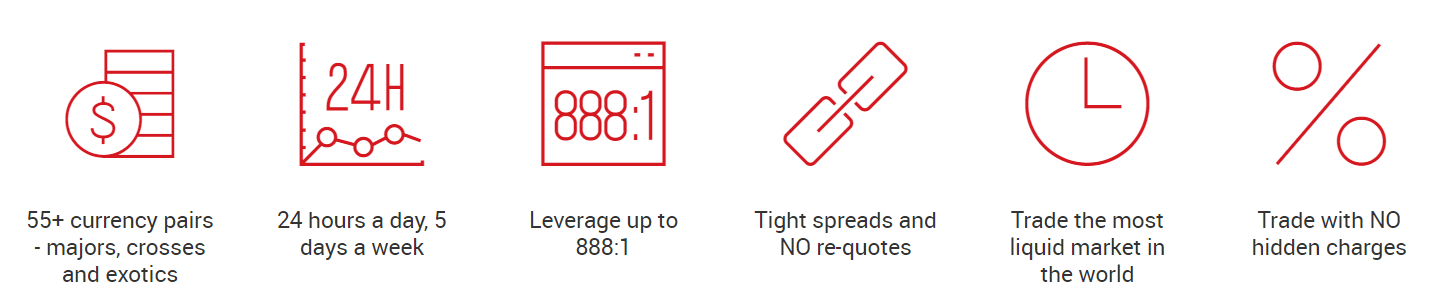
- 55+ کرنسی کے جوڑے - میجرز، کراسز اور ایکسوٹکس
- دن میں 24 گھنٹے، ہفتے میں 5 دن
- 888:1 تک لیوریج
- سخت اسپریڈز اور کوئی ری کوٹس نہیں۔
- دنیا کی سب سے زیادہ مائع مارکیٹ تجارت کریں۔
- کوئی پوشیدہ چارجز کے ساتھ تجارت کریں۔
نتیجہ: اعتماد کے ساتھ XM پر فاریکس ٹریڈنگ شروع کریں۔
XM پر فنڈز جمع کرنا اور فاریکس ٹریڈنگ کرنا ایک ہموار عمل ہے جو ابتدائی اور تجربہ کار تاجروں دونوں کے لیے ڈیزائن کیا گیا ہے۔ ایک محفوظ اور صارف دوست پلیٹ فارم، متعدد ادائیگی کے اختیارات، اور مضبوط مارکیٹ تجزیہ ٹولز کے ساتھ، XM آپ کو باآسانی فاریکس ٹریڈ کرنے کی طاقت دیتا ہے۔
اپنے اکاؤنٹ کو فنڈ دینے، تجارت کو انجام دینے، اور فاریکس مارکیٹ کے امکانات کو کھولنے کے لیے اس گائیڈ پر عمل کریں۔ XM کے ساتھ اپنی تجارتی کامیابی کی طرف پہلا قدم اٹھائیں—ڈپازٹ کریں اور آج ہی تجارت کریں!